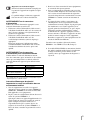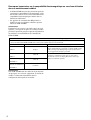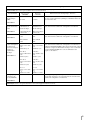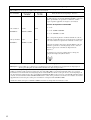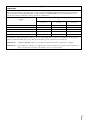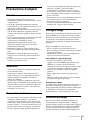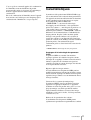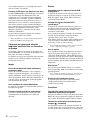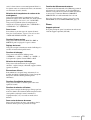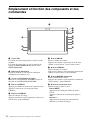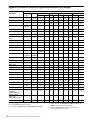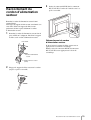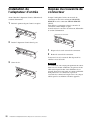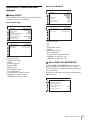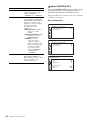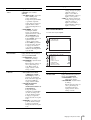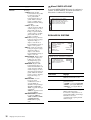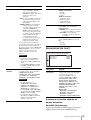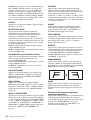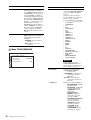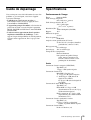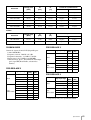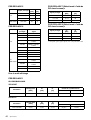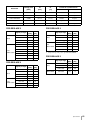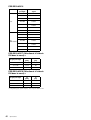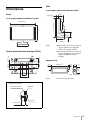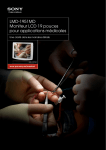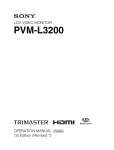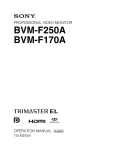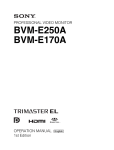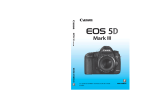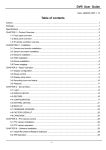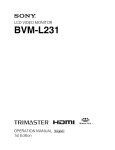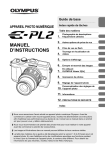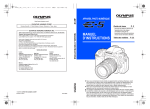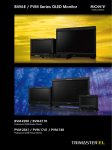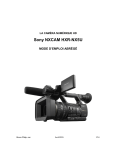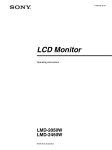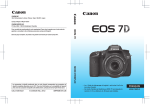Download Mode d'emploi
Transcript
4-409-417-23(2) Professional Video Monitor Instructions d’utilisation Avant d’utiliser l’appareil, veuillez lire attentivement ce manuel et le conserver pour future référence. PVM-2551MD © 2011 Sony Corporation AVERTISSEMENT Afin de réduire les risques d’incendie ou d’électrocution, ne pas exposer cet appareil à la pluie ou à l’humidité. Afin d’écarter tout risque d’électrocution, garder le coffret fermé. Ne confier l’entretien de l’appareil qu’à un personnel qualifié. AVERTISSEMENT CET APPAREIL DOIT ÊTRE RELIÉ À LA TERRE. Pour déconnecter l’alimentation principale, débrancher la fiche AC. AVERTISSEMENT Lors de l’installation de l’appareil, incorporer un dispositif de coupure dans le câblage fixe ou brancher la fiche d’alimentation dans une prise murale facilement accessible proche de l’appareil. En cas de problème lors du fonctionnement de l’appareil, enclencher le dispositif de coupure d’alimentation ou débrancher la fiche d’alimentation. Cet appareil a été homologué conformément à la norme CAN/CSA-C22.2 No. 60601-1. Pour les clients aux Etats-Unis et au Canada Lorsque vous utilisez ce produit raccordé à un courant monophasé de 240 V, vérifiez qu’il est branché à un circuit à prise médiane. Pour les clients en Europe Le fabricant de ce produit est Sony Corporation, 1-7-1 Konan, Minato-ku, Tokyo, 108-0075 Japon. Le représentant autorisé pour EMC et la sécurité des produits est Sony Deutschland GmbH, Hedelfinger Strasse 61, 70327 Stuttgart, Allemagne. Pour toute question concernant le service ou la garantie, veuillez consulter les adresses indiquées dans les documents de service ou de garantie séparés. Symboles sur l’appareil Symbole AVERTISSEMENT Veillez à ce que la surface soit suffisamment grande pour que l’appareil ne dépasse ni en largeur ni en profondeur. Dans le cas contraire, l’appareil risque de pencher ou de tomber en provoquant des blessures. ATTENTION Eviter d’exposer l’appareil à un égouttement ou à des éclaboussures. Ne placer aucun objet rempli de liquide, comme un vase, sur l’appareil. Emplacement Signification du symbole En bas Interrupteur d’alimentation. Appuyez sur cette touche pour mettre le moniteur sous tension. En bas Interrupteur d’alimentation. Appuyez sur cette touche pour mettre le moniteur hors tension. Arrière Borne équipotentielle qui ramène les différentes parties d’un système à la même tension. Arrière Borne de mise à la terre fonctionnelle Avant Invalidation de touche Les réglages sont verrouillés et ne peuvent être modifiés. Ne pas installer l’appareil dans un endroit confiné, par exemple une bibliothèque ou un placard encastré. Consultez un personnel qualifié Sony pour l’installation du bras de montage ou du système de fixation au mur ou au plafond. Attention Lorsque vous éliminez l’appareil ou ses accessoires, vous devez vous conformer aux lois en la matière dans votre zone géographique ou dans votre pays ainsi qu’aux règlements de l’hôpital en question. ATTENTION Cet appareil n’est pas déconnecté de la source d’alimentation secteur tant qu’il est raccordé à la prise murale, même si l’appareil lui-même a été mis hors tension. Pour les clients au Canada Cet appareil numérique de la classe A est conforme à la norme NMB-003 du Canada. 2 - Cette étiquette CAUTION est située à l’arrière de l’unité. Consultez la page 20 de ces instructions pour en savoir plus sur la façon de fixer le couvercle du connecteur. Reportez-vous au mode d’emploi Suivez les instructions du mode d’emploi pour les parties de l’appareil sur lesquelles ce repère apparaît. Ce symbôle indique le fabricant et apparaît à côté du nom et de l’adresse du fabricant. AVERTISSEMENT sur le connecteur d’alimentation Utiliser un cordon d’alimentation approprié à votre tension d’alimentation secteur locale. 1. Utilisez un cordon d’alimentation (câble secteur à 3 fils)/fiche femelle/fiche mâle avec des contacts de mise à la terre conformes à la réglementation de sécurité locale applicable. 2. Utilisez un cordon d’alimentation (câble secteur à 3 fils)/fiche femelle/fiche mâle avec des caractéristiques nominales (tension, ampérage) appropriées. Pour toute question sur l’utilisation du cordon d’alimentation/fiche femelle/fiche mâle ci-dessus, consultez un technicien du service après-vente qualifié. AVERTISSEMENT sur la connexion d’alimentation pour l’utilisation médicale Veuillez utiliser le cordon d’alimentation suivant. Avec des connecteurs (prise ou femelle) et des cordons autres que ceux indiqués dans ce tableau, utilisez le cordon d’alimentation approuvé pour utilisation dans votre pays. 3. Dans le cas d’une connexion à d’autres équipements, le courant de fuite peut augmenter. 4. Pour cet équipement en particulier, tout accessoire raccordé comme indiqué ci-dessus doit être raccordé sur le secteur via un transformateur de séparation suivant les dispositions de construction de la norme CEI60601-1 et fournir au moins un isolement de base. 5. Cet appareil génère, utilise et peut émettre des radiofréquences. S’il n’est pas installé et utilisé conformément au mode d’emploi, il peut provoquer des interférences avec d’autres appareils. Si cet appareil génère des interférences (ce que l’on peut facilement contrôler en débranchant le cordon d’alimentation de l’appareil), appliquez l’une des mesures suivantes : Installez cet appareil à un autre endroit en tenant compte de l’autre équipement. Branchez cet appareil et l’autre équipement sur des circuits d’alimentation différents. Consultez votre revendeur. (Suivant les normes EN60601-1-2 et CISPR11, Classe B, Groupe 1) 6. Le modèle PVM-2551MD est un moniteur destiné à être utilisé en milieu médical pour la visualization d’images transmises par des caméras ou des systèmes autres que l’équipement de diagnostic à rayons X. Etats-Unis et Canada Type de prise QUALITE HOPITAL* Type de cordon Min.Type SJT Min.18 AWG Valeur nominale max. pour la fiche et les coupleurs d’équipement 10A/125V Approbation de sécurité Listé UL et CSA *Remarque : La fiabilité de la mise à la terre ne peut être assurée que si l’équipement est raccordé à une prise correspondante repérée ’Hôpital uniquement’ ou ’Qualité hôpital’. Instructions/Remarques de sécurité importantes en vue d’une utilisation dans un environnement médical 1. Tous les équipements raccordés à cet appareil doivent être agréés suivant les normes CEI60601-1, CEI60950-1, CEI60065 ou les autres normes CEI/ ISO applicables à ces équipements. 2. De plus, toutes les configurations doivent observer la norme de système CEI60601-1-1. Quiconque connecte un appareil supplémentaire à la partie d’entrée de signal ou à la partie de sortie de signal configure un système médical et est responsable du fait que le système observe les exigences de la norme de système CEI60601-1-1. En cas de doute, consultez un personnel de service qualifié. 3 Remarques importantes sur la compatibilité électromagnétique en vue d’une utilisation dans un environnement médical • Le PVM-2551MD nécessite des précautions spéciales concernant la compatibilité électromagnétique et doit être installé et mis en service selon les informations de compatibilité électromagnétique fournies dans ces instructions d’utilisation. • Les appareils de communication RF portables et mobiles tels que les téléphones cellulaires peuvent affecter le PVM-2551MD. Avertissement L’utilisation d’accessoires et de câbles autres que ceux spécifiés, à l’exception des pièces de rechange vendues par Sony Corporation, peut provoquer une augmentation des émissions ou une diminution de l’immunité du PVM-2551MD. Directives et déclaration du fabricant – émissions électromagnétiques Le PVM-2551MD est destiné à être utilisé dans l’environnement électromagnétique spécifié ci-dessous. Le client ou l’utilisateur du PVM-2551MD doit s’assurer qu’il est utilisé dans un tel environnement. Test d’émission Conformité Environnement électromagnétique - directives Groupe 1 Le PVM-2551MD utilise l’énergie RF pour son fonctionnement interne uniquement. Par conséquent, ses émissions RF sont très faibles et il est peu probable qu’il provoque des interférences avec un appareil électronique à proximité. Emissions RF CISPR 11 Emissions RF Classe B CISPR 11 Emissions harmoniques Classe D CEI 61000-3-2 Fluctuations de tension/ émissions de scintillement Conforme CEI 61000-3-3 Avertissement Si le PVM-2551MD doit être utilisé de façon adjacente ou superposée avec un autre équipement, il convient de vérifier s’il fonctionne normalement dans la configuration dans laquelle il sera utilisé. 4 Le PVM-2551MD est utilisable dans tous les établissements, y compris les constructions à usage privé et celles reliées directement au réseau électrique public basse tension qui alimente les bâtiments privatifs. Directives et déclaration du fabricant – immunité électromagnétique Le PVM-2551MD est destiné à être utilisé dans l’environnement électromagnétique spécifié ci-dessous. Le client ou l’utilisateur du PVM-2551MD doit s’assurer qu’il est utilisé dans un tel environnement. Test d’immunité Décharges électrostatiques (DES) Niveau de test CEI 60601 Niveau de conformité Contact ±6 kV Contact ±6 kV Air ±8 kV Air ±8 kV Environnement électromagnétique - directives Le sol doit être en bois, en béton ou en dalles de céramique. Si le sol est recouvert de matériaux synthétiques, l’humidité relative doit être d’au moins 30 %. CEI 61000-4-2 Courants électriques rapides transitoires/ salves ±2 kV pour les lignes ±2 kV pour les lignes L’alimentation électrique doit être de qualité équivalente à celle d’alimentation en d’alimentation en d’un environnement commercial ou hospitalier conventionnel. courant électrique courant électrique CEI 61000-4-4 ±1 kV pour les lignes ±1 kV pour les lignes d’entrée/sortie d’entrée/sortie Surtensions Mode différentiel ±1 kV Mode différentiel ±1 kV Mode standard ±2 kV Mode standard ±2 kV UT < 5 % (baisse > 95 % dans l’UT) pendant 0,5 cycle UT < 5 % (baisse > 95 % dans l’UT) pendant 0,5 cycle UT de 40 % (baisse de 60 % dans l’UT) pendant 5 cycles UT de 40 % (baisse de 60 % dans l’UT) pendant 5 cycles UT de 70 % (baisse de 30 % dans l’UT) pendant 25 cycles UT de 70 % (baisse de 30 % dans l’UT) pendant 25 cycles UT < 5 % (baisse > 95 % dans l’UT) pendant 5 secondes UT < 5 % (baisse > 95 % dans l’UT) pendant 5 secondes L’alimentation électrique doit être de qualité équivalente à celle d’un environnement commercial ou hospitalier conventionnel. CEI 61000-4-5 Baisses de tension, courtes interruptions et variations de tension sur les lignes d’entrée de l’alimentation électrique CEI 61000-4-11 Champ magnétique à 3 A/m la fréquence du réseau (50/60 Hz) 3 A/m L’alimentation électrique doit être de qualité équivalente à celle d’un environnement commercial ou hospitalier conventionnel. Si l’utilisateur du PVM-2551MD requiert un fonctionnement continu pendant les coupures d’alimentation électrique, il est recommandé de relier le PVM-2551MD à une source d’alimentation sans coupure ou une batterie. Les champs magnétiques à la fréquence du réseau doivent correspondre au moins à ceux enregistrés dans un environnement commercial ou hospitalier conventionnel. CEI 61000-4-8 REMARQUE : L’UT correspond à la tension secteur avant l’application du niveau de test. 5 Directives et déclaration du fabricant – immunité électromagnétique Le PVM-2551MD est destiné à être utilisé dans l’environnement électromagnétique spécifié ci-dessous. Le client ou l’utilisateur du PVM-2551MD doit s’assurer qu’il est utilisé dans un tel environnement. Test d’immunité Niveau de test CEI 60601 Niveau de conformité Environnement électromagnétique - directives Le matériel de communication RF mobile et portable ne doit pas être utilisé plus près des éléments du PVM-2551MD, y compris les câbles, que la distance de séparation recommandée, calculée d’après l’équation applicable à la fréquence de l’émetteur. Distance de séparation recommandée d = 1,2 √P RF de conduction 3 Vrms CEI 61000-4-6 150 kHz à 80 MHz RF de rayonnement 3 V/m CEI 61000-4-3 80 MHz à 2,5 GHz 3 Vrms d = 1,2 √P 80 MHz à 800 MHz d = 2,3 √P 800 MHz à 2,5 GHz 3 V/m Où P correspond à la puissance nominale maximale de sortie de l’émetteur en watts (W) d’après les spécifications de son fabricant et où d est la distance de séparation recommandée en mètres (m). L’intensité des champs émis par des émetteurs RF fixes, telle que déterminée par un relevé électromagnétique sur site, a doit être inférieure au niveau de conformité de chaque bande de fréquences. b Des interférences peuvent se produire dans le voisinage des équipements marqués du symbole suivant : REMARQUE 1 : A 80 MHz et 800 MHz, la bande de fréquences la plus élevée s’applique. REMARQUE 2 : Il est possible que ces directives ne s’appliquent pas à toutes les situations. La propagation électromagnétique est affectée par l’absorption et la réflexion des structures, des objets et des personnes. a L’intensité des champs émis par des émetteurs fixes, tels que les stations de radiotéléphonie (cellulaires et sans fil) et les radios mobiles, le matériel de radio amateur, les téléviseurs et les radios AM et FM, ne peut être théoriquement estimée avec précision. L’estimation de l’environnement électromagnétique dû aux émetteurs RF fixes doit être assurée par un relevé électromagnétique sur site. Si l’intensité de champ mesurée sur le site d’utilisation du PVM-2551MD excède le niveau de conformité RF applicable indiqué ci-dessus, le fonctionnement normal du PVM-2551MD doit être vérifié. Si des performances anormales sont constatées, des mesures supplémentaires doivent être prises, telles que la réorientation ou le déplacement du PVM-2551MD. b Au-delà de la bande de fréquences 150 kHz à 80 MHz, l’intensité des champs doit être inférieure à 3 V/m. 6 Distances de séparation recommandées entre les appareils de communication RF portables et mobiles et le PVM-2551MD Le PVM-2551MD est destiné à être utilisé dans un environnement électromagnétique où les perturbations RF émises sont contrôlées. Pour éviter toute interférence électromagnétique, le client ou l’utilisateur du PVM-2551MD peut maintenir une distance minimale entre le matériel de communication RF portable et mobile (émetteurs) et le PVM-2551MD, comme recommandé ci-dessous, en fonction de la puissance maximale de sortie des appareils de communication. Puissance nominale maximale de sortie de l’émetteur W Distance de séparation en fonction de la fréquence de l’émetteur m 150 kHz à 80 MHz d = 1,2 √P 80 MHz à 800 MHz d = 1,2 √P 800 MHz à 2,5 GHz d = 2,3 √P 0,01 0,12 0,12 0,23 0,1 0,38 0,38 0,73 1 1,2 1,2 2,3 10 3,8 3,8 7,3 100 12 12 23 Pour les émetteurs dont la puissance nominale maximale de sortie n’est pas répertoriée ci-dessus, la distance de séparation recommandée d en mètres (m) peut être estimée à l’aide de l’équation applicable à la fréquence de l’émetteur, où P correspond à la puissance nominale maximale de sortie de l’émetteur en watts (W) d’après les spécifications de son fabricant. REMARQUE 1 : A 80 MHz et 800 MHz, la distance de séparation pour la bande de fréquences la plus élevée s’applique. REMARQUE 2 : Il est possible que ces directives ne s’appliquent pas à toutes les situations. La propagation électromagnétique est affectée par l’absorption et la réflexion des structures, des objets et des personnes. 7 Table des matières Précautions d’emploi ............................................. 9 Sécurité ............................................................... 9 Installation .......................................................... 9 Manipulation de l’écran ..................................... 9 Gravage d’image ................................................ 9 Utilisation prolongée .......................................... 9 Nettoyage ......................................................... 10 Mise au rebut de l’unité .................................... 10 Utilisation de plusieurs moniteurs recommandée ................................................. 10 Remballage ....................................................... 10 Erreur de ventilateur ......................................... 10 A propos de la condensation de l’humidité ...... 10 Caractéristiques ................................................... 11 Emplacement et fonction des composants et des commandes ......................................................... 14 Panneau avant ................................................... 14 Signaux d’entrée et éléments réglables/ paramètres de réglage ..................................... 16 Panneau arrière ................................................. 17 Raccordement du cordon d’alimentation secteur ................................................................. 19 Installation de l’adaptateur d’entrée ................. 20 Dépose du couvercle de connecteur ................... 20 Sélection des réglages par défaut ....................... 21 Sélection de la langue de menu ........................... 23 Utilisation du menu ............................................. 24 Chargement de la MEMOIRE UTILISAT ....... 25 Réglage au moyen des menus ............................. 26 Options ............................................................. 26 Ajustement et modification des réglages ......... 27 Menu STATUT............................................ 27 Menu TEMP COULEUR/ESPACE............. 27 Menu CONTROLE UTIL............................ 28 Menu CONFIG UTILISAT ......................... 30 Menu TELECOMMANDE.......................... 36 Menu INVALID DE TOUCHE ................... 37 Menu MEMOIRE UTILISAT ..................... 37 Sauvegarde de la mémoire utilisateur .......... 37 Guide de dépannage ............................................ 39 Spécifications ....................................................... 39 Dimensions ........................................................... 47 8 Table des matières Précautions d’emploi Sécurité • Ne branchez l’appareil que sur une source d’alimentation conforme aux directives de la section « Spécifications ». • Une plaque signalétique indiquant la tension de fonctionnement, la consommation électrique, etc. est apposée sur le panneau arrière. • Si du liquide ou un objet quelconque venait à pénétrer dans le boîtier, débranchez l’appareil et faites-le vérifier par un technicien qualifié avant de le remettre en service. • Ne posez pas et ne laissez pas tomber des objets lourds sur le cordon d’alimentation. Si le cordon d’alimentation est endommagé, mettez immédiatement l’appareil hors tension. Il est dangereux d’utiliser l’appareil avec un cordon d’alimentation endommagé. • Débranchez l’appareil de la prise murale si vous n’avez pas l’intention de l’utiliser pendant plusieurs jours. • Débranchez le cordon d’alimentation de la prise secteur en saisissant la fiche, jamais en tirant sur le cordon. • La prise secteur doit se trouver à proximité de l’appareil et être facile d’accès. Installation • Assurez une circulation d’air adéquate afin d’éviter toute surchauffe interne. Ne placez pas l’appareil sur des surfaces textiles (tapis, couvertures, etc.) ni à proximité de matières (rideaux, draperies) susceptibles d’obstruer les orifices de ventilation. • Ne placez pas l’appareil à proximité de sources de chaleur comme des radiateurs ou des conduits d’air ou dans des endroits exposés au rayonnement direct du soleil, à des poussières excessives, à des vibrations mécaniques ou à des chocs. raison des caractéristiques physiques du panneau, de tels pixels « bloqués » peuvent apparaître spontanément. Ces problèmes ne sont pas graves. • N’orientez pas l’écran vers le soleil, car il risquerait d’être endommagé. Faites attention si vous le placez près d’une fenêtre. • Ne poussez ni ne rayez l’écran du moniteur. Ne posez pas d’objets lourds sur l’écran du moniteur. Il risquerait de ne plus être uniforme. • L’écran et le boîtier chauffent pendant l’utilisation du moniteur. Il ne s’agit pas d’une anomalie. Gravage d’image En raison des caractéristiques du matériau utilisé dans le panneau OLED en vue d’obtenir des images de haute précision, des images rémanentes peuvent apparaître si le contenu de l’écran demeure affiché dans la même position de façon prolongée ou répétée sur des périodes prolongées. Images susceptibles de créer un gravage • Images masquées d’un format autre que 16:9 • Barres ou images de couleur restant statiques pendant une période prolongée • Affichages de caractères ou messages indiquant le réglage ou l’état de fonctionnement Pour réduire le risque de gravage • Désactiver les affichages de caractères Appuyez sur le bouton MENU pour désactiver les affichages de caractères. Pour désactiver les affichages de caractères de l’appareil connecté, réglez ce dernier en conséquence. Pour plus de détails, reportez-vous au Mode d’emploi de l’appareil connecté. • Mettre l’appareil hors tension lorsqu’il n’est pas utilisé Mettez le moniteur hors tension si vous ne l’utilisez pas pendant une période prolongée. Économiseur d’écran Ce produit intègre une fonction d’économiseur d’écran qui réduit le risque d’image rémanente. Lorsqu’une image pratiquement fixe demeure affichée pendant plus de 10 minutes, l’économiseur d’écran démarre automatiquement et réduit la luminosité de l’écran. Manipulation de l’écran • Le panneau intégré à cet appareil est fabriqué avec une technologie de haute précision, ce qui permet d’obtenir un taux d’au moins 99,99% de pixels qui fonctionnent. Ainsi, un infime pourcentage de pixels peut être « bloqué », c’est à dire toujours éteint (noir), toujours éclairé (rouge, vert ou bleu), ou clignotant. En outre, après une longue période d’utilisation, en Utilisation prolongée En raison de la structure du panneau OLED et des caractéristiques des matériaux utilisés, l’affichage prolongé d’images statiques ou l’utilisation de l’appareil dans des environnements où la température/humidité sont élevés peuvent entraîner l’apparition de taches, d’images rémanentes, d’altération irrémédiable de la Précautions d’emploi 9 luminosité, de lignes ou encore une réduction globale de la luminosité. En particulier, l’affichage continu d’une image de taille inférieure à celle l’écran du moniteur, notamment une image de proportions différentes, peut réduire la vie utile de l’appareil. Evitez d’afficher une image fixe pendant une période prolongée ou d’utiliser souvent l’appareil dans un environnement très chaud/très humide, notamment dans une pièce étanche ou à proximité de l’évacuation d’un climatiseur. Pour éviter les problèmes énumérés ci-dessus, nous vous conseillons de diminuer légèrement la luminosité et de mettre l’appareil hors tension chaque fois que vous ne l’utilisez pas. Nettoyage Avant le nettoyage Veillez à débrancher le cordon d’alimentation de la prise de courant alternatif. Nettoyage du moniteur Il convient d’utiliser un matériau résistant à la désinfection pour nettoyer le panneau de protection antérieur du moniteur à usage médical. La surface du panneau de protection a été soumise à un traitement spécial, destiné à réduire la réflexion de la lumière. Si l’on utilise des solvants tels que le benzène ou un diluant, ou un détergent acide, alcalin ou abrasif ou une lingette chimique pour nettoyer la surface du panneau de protection/moniteur, le rendement du moniteur risque d’être affecté ou la surface endommagée. Usez de la plus grande précaution et tenez compte de ce qui suit : • Nettoyez la surface du panneau de protection/ moniteur avec une concentration 50 à 70 v/v% d’alcool isopropylique ou 76,9 à 81,4 v/v% d’alcool éthylique en tamponnant. Essuyez délicatement la surface du panneau de protection (essuyez en utilisant une force inférieure à 1 N). • Eliminez les taches tenaces en tamponnant avec un chiffon doux légèrement imprégné d’une solution détergente neutre, puis nettoyez avec la solution chimique ci-dessus. N’utilisez jamais de solvants tels que du benzène ou un diluant, de nettoyant acide, alcalin ou abrasif, une lingette chimique pour le nettoyage ou la désinfection car ils endommagent la surface du panneau de protection/surface du moniteur. • N’usez pas d’une force exagérée pour frotter la surface du panneau de protection/du moniteur avec un chiffon sale. Vous risquez de rayer la surface du panneau de protection/du moniteur. 10 Précautions d’emploi • Ne laissez pas la surface du panneau de protection/du moniteur en contact avec un produit en caoutchouc ou en résine vinylique pendant une période prolongée. Il est possible que la finition de la surface se détériore ou que le revêtement se détache. Mise au rebut de l’unité Ne mettez pas l’écran au rebut avec les déchets ordinaires. Ne le jetez pas avec les ordures ménagères. Lorsque vous mettez le moniteur au rebut, respectez la législation en vigueur dans la région ou le pays. Utilisation de plusieurs moniteurs recommandée Des problèmes pouvant éventuellement survenir au moniteur, lorsque celui-ci est utilisé pour un contrôle de sécurité de personnel, des biens ou d’images fixes, ou pour des urgences, nous vous conseillons d’utiliser plus d’un moniteur ou de préparer un moniteur de réserve. Remballage Ne jetez pas le carton et les matériaux d’emballage. Ils constituent un réceptacle idéal pour le transport de l’appareil. Si vous avez des questions concernant cet appareil, contactez votre revendeur Sony agréé. Erreur de ventilateur Le ventilateur permettant le refroidissement de l’appareil est du type intégré. Lorsque le ventilateur s’arrête et le bouton RETURN sur le panneau avant clignote indiquant une erreur de ventilateur, coupez l’alimentation et contactez votre revendeur Sony agréé. A propos de la condensation de l’humidité Si cet appareil est déplacé directement d’un endroit froid dans un endroit chaud, ou si la climatisation est soudainement enclenchée dans la pièce où il a été réchauffé, l’humidité risque de se condenser sur la surface ou à l’intérieur de l’appareil, ou encore d’engendrer de la buée à l’intérieur du panneau de protection. C’est ce qu’il est convenu d’appeler de la condensation de l’humidité et non une défaillance du produit proprement dit, même si cela risque de l’endommager. Laissez l’appareil dans un endroit exempt de condensation. En cas de condensation de l’humidité, mettez l’appareil hors tension et ne l’utilisez pas aussi longtemps que la condensation de l’humidité ne s’est pas évaporée. Caractéristiques Le moniteur vidéo professionnel PVM-2551MD (type 25) est un moniteur vidéo couleur de haute performance. Cet appareil convient à une utilisation dans les domaines où une reproduction précise des images est requise. Il est équipé d’un panneau OLED et de « TRIMASTER*1 », une nouvelle technologie développée pour trois éléments, « une reproduction précise des couleurs », « une imagerie de précision » et « une qualité d’image constante », exigés pour une utilisation professionnelle. « TRIMASTER » réduit les différences de visionnement dues à l’individualité de chaque panneau. De plus, il offre une haute qualité d’image et une grande confiance via le système de gestion des couleurs et son dispositif doté d’une large gamme de couleurs, d’un affichage en haute résolution/ gradation précise, d’un traitement du signal extrêmement précis et d’une fonction de correction du panneau. *1 TRIMASTER est une marque de Sony Corporation. Avantages de la technologie des panneaux OLED Le panneau OLED est constitué d’un matériau organique qui émet de la lumière lorsqu’un courant électrique lui est appliqué. Comme il émet lui-même la lumière, la puissance de la luminescence peut être contrôlée en réglant le courant électrique. Il en découle les trois particularités suivantes : Réponse rapide des images animées : L’état de luminescence du panneau OLED peut être modifié instantanément en changeant le flux de courant dans le matériau organique. On obtient ainsi une réponse rapide des images animées avec un minimum de flou et d’images fantômes. Contraste élevé et gamme dynamique large : Le panneau OLED n’émet pas de lumière lorsqu’un signal noir est appliqué au moniteur, ce qui permet d’afficher un écran noir pur. En outre, grâce à sa vaste plage dynamique, cette dalle reproduit de manière impressionnante la brillance et la netteté des images scintillantes, telles que les étoiles, l’éclairage nocturne, l’éclat du verre, etc. Richesse de la reproduction des couleurs : L’autoluminescence du panneau OLED permet également une reproduction exceptionnelle des couleurs Caractéristiques 11 sur l’ensemble du spectre, sous pratiquement tous les niveaux d’ombre et de lumière. Panneau OLED Super Top Emission*2 de Sony La dalle OLED Full HD (1920 × 1080) type 25 est dotée de la structure Super Top Emission de Sony. En comparaison avec la structure d’émission inférieure traditionnelle des écrans TFT, le panneau OLED de Sony peut restituer une image plus nette grâce à sa luminosité élevée. Par ailleurs, sa structure unique à microcavités rend les couleurs primaires RVB plus pures et plus intenses en utilisant des effets de résonance lumineuse qui amplifient la longueur des ondes lumineuses optimales et réduisent celle des ondes lumineuses indésirables. Le pilote 10 bits du panneau permet une gradation progressive des ombres de couleurs. *2 « Super Top Emission » est une marque qui représente la technologie OLED de Sony Corporation. Conforme aux normes de sécurité médicales aux Etats-Unis, au Canada et en Europe Ce moniteur a obtenu l’attestation de conformité aux normes IEC 60601-1 et de sécurité des produits pour les Etats-Unis, le Canada et l’Europe. Le moniteur est conçu pour l’utilisation dans le domaine médical avec le contacteur feuilleté, le panneau de protection de l’écran, etc. Image Circuit de traitement de signal entièrement numérique 10 bits En plus des signaux numériques, tous les signaux, y compris les signaux analogiques, sont convertis en signaux numériques. Tous les signaux sont traités par un circuit de traitement 10 bits entièrement numérique de sorte que l’image apparaît en une gradation régulière sans dégradation de la qualité. Deux systèmes de couleur disponibles Le moniteur peut afficher les signaux NTSC et PAL en branchant cet appareil. Fonction chrominance/phase automatique La fonction chrominance/phase automatique règle automatiquement la chrominance et la phase du décodeur. Entrée Compatible avec les signaux d’entrée RVB analogiques *3 L’adoption du convertisseur de balayage permet à ce moniteur de détecter les entrées de signaux d’entrée RVB analogiques VGA, SVGA, XGA et SXGA au connecteur d’entrée HD15. Accepte les signaux d’entrée DVI-D (numériques) *3 L’adoption du convertisseur de balayage permet à ce moniteur de détecter l’entrée de signaux numériques d’ordinateur VGA, SVGA, XGA et SXGA sur le connecteur d’entrée DVI. Il est possible d’augmenter le nombre de connecteurs d’entrée DVI en installant l’adaptateur d’entrée optionnel dans le port d’entrée en option. Pour afficher davantage que des signaux SXGA lorsque vous sélectionnez l’entrée DVI, utilisez un câble de moins de 3 m (118 1/8 pouces) de long. *3 Pour connaître les formats reconnus, reportez-vous à la section « Signal de pré-réglage », page 42. Port en option Il est possible d’installer deux adaptateurs d’entrée en option. Le signal d’entrée peut être composite, Y/C, composant, RVB analogique, SDI ou DVI-D selon les connecteurs d’entrée de la carte à utiliser. SDI prend en charge HD-SDI et SD-SDI, mais également 3G-SDI, qui transmet deux fois plus de données que HD-SDI avec un Single-link. Multi-format *4 Les systèmes couleur NTSC ou PAL ou les formats DTV tels que 720p, 1080i, etc. peuvent être sélectionnés automatiquement. *4 Pour connaître les formats reconnus, reportez-vous à la section « Formats de signaux disponibles », page 41. Entrée de synchronisation externe Le moniteur peut fonctionner à partir du signal de synchronisation fourni par un générateur de synchronisation externe. Fonctions Fonction APA (Auto Pixel Alignment, alignement automatique des pixels) Vous pouvez afficher des images du connecteur d’entrée HD15 sur l’image appropriée en appuyant simplement sur la touche de fonction à laquelle APA est assignée. Terminaison automatique (connecteur avec marque seulement) Le connecteur d’entrée a une terminaison interne de 75 ohms lorsque rien n’a été branché sur le connecteur de sortie. Si un câble est branché sur le connecteur de 12 Caractéristiques sortie, la borne interne est automatiquement libérée et les signaux entrés au connecteur d’entrée sont transmis au connecteur de sortie (boucle). Sélection de la température de couleur et du mode gamma Vous pouvez sélectionner la température de couleur parmi trois réglages (D93, D65, D56) et le mode gamma parmi six réglages (1.8, 2.0, 2.2, 2.4, 2.6, DICOM). Vous pouvez également ajuster la température de couleur sur le réglage approprié dans « UTILISAT1 », « UTILISAT2 » ou « UTILISAT3 ». Deux écrans Le moniteur reçoit deux types de signaux d’entrée. Fonction de télécommande externe La fonction de télécommande série (Ethernet) permet de sélectionner le signal d’entrée ou de régler différents éléments. Vous pouvez raccorder cette unité au moniteur au moyen de la connexion Ethernet (10BASE-T/ 100BASE-TX) et la télécommander sur le réseau. Pour plus d’informations, reportez-vous à la section TELE.SERIE du menu TELECOMMANDE, page 36. Divers Support optionnel Il est plus pratique de poser le moniteur sur un bureau à l’aide du support optionnel (SU-560). Pour plus d’informations, reportez-vous à la section « REGLAGE AFFICH. MULTI », page 32. Fonction Espace couleur Vous pouvez sélectionner ITU-R BT.709, EBU ou SMPTE-C pour le réglage de l’espace couleur. Réglage du format Vous pouvez régler le moniteur en mode d’affichage 4:3 ou 16:9 en fonction du signal d’entrée. Fonction de balayage Vous pouvez sélectionner l’affichage entre « NORMAL », « SUR », « PLEIN » et « NATIF », à l’exception des signaux d’entrée HD15 et DVI. Sélection de la langue d’affichage Vous pouvez sélectionner une des sept langues suivantes : anglais, français, allemand, espagnol, italien, japonais et chinois. Économiseur d’écran Pour minimiser le risque d’image rémanente, il est possible de réduire la luminosité de l’écran lorsqu’une image fixe demeure affichée pendant plus de 10 minutes. Fonction d’invalidation de touche Vous pouvez invalider les touches pour éviter toute opération erronée. Fonction de mémoire utilisateur Vous pouvez sauvegarder 20 réglages d’image par leur nom. Les données de la mémoire utilisateur peuvent être sauvegardées ou chargées entre le moniteur et l’équipement (PC, etc.) raccordés en mode série à distance. Deux sortes de bornes de masse Deux sortes de bornes de masse sont incluses dans le moniteur afin d’égaliser le potentiel électrique. Caractéristiques 13 Emplacement et fonction des composants et des commandes Panneau avant 1 2 3 4 COMPOSITE Y/C RGB COMPONENT + 0 A-1 – A-2 B-1 B-2 HD15 DVI + – + – + – 5 6 7 8 F1 qa F2 + F3 – 9 F4 qs USER MEM a Voyant Tally La couleur du voyant tally permet de vérifier l’état du moniteur. La couleur du voyant tally sera verte en fonction du réglage de TELECOMDE PARALL dans le menu TELECOMMANDE. b Indicateur d’alimentation Lorsque le moniteur est sous tension, l’indicateur d’alimentation est allumé en vert. c Voyant - (Invalidation de touche) Brille en vert lorsque INVAL. TOUCHE est réglé sur OUI dans le menu INVALID DE TOUCHE. d Bouton CONTROL Appuyez pour afficher les boutons sur le panneau avant. Appuyez à nouveau sur ce bouton pour fermer l’affichage. e Boutons CONTRAST Ajuste le contraste de l’image. Appuyez sur le bouton + pour augmenter le contraste ou sur le bouton – pour le diminuer. 14 Emplacement et fonction des composants et des commandes f Boutons PHASE Ajuste la tonalité des couleurs. Appuyez sur le bouton + pour rendre le ton de chair verdâtre ou sur le bouton – pour le rendre violacé. g Boutons CHROMA Ajuste l’intensité des couleurs. Appuyez sur le bouton + pour augmenter l’intensité des couleurs ou sur le bouton – pour la diminuer. h Boutons BRIGHT (luminosité) Ajuste la luminosité de l’image. Appuyez sur le bouton + pour augmenter la luminosité ou sur le bouton – pour la diminuer. i Boutons d’exécution du menu Affiche ou règle le menu à l’écran. Bouton MENU Appuyez sur ce bouton pour afficher le menu à l’écran. Appuyez à nouveau sur ce bouton pour quitter le menu. Boutons +/– Appuyez sur ces boutons pour sélectionner les éléments et les valeurs de réglage. Bouton ENTER Appuyez sur ce bouton pour confirmer une sélection dans le menu. Pour afficher le format du signal Si le menu n’est pas affiché et que vous appuyez sur ce bouton, le format de signal reconnu s’affiche. Bouton RETURN Si le menu est affiché et que vous appuyez sur ce bouton, la valeur précédente d’un paramètre est rétablie. De plus, lorsque le ventilateur s’arrête, ce bouton clignote. Pour afficher le nom des fonctions attribuées aux boutons de fonction Si le menu n’est pas affiché et que vous appuyez sur ce bouton, la fonction sélectionnée dans REGLAGE BOUTON FONCT. du menu CONFIG UTILISAT s’affiche du côté des boutons F1 à F4. j Boutons de sélection d’entrée Appuyez sur ce bouton pour surveiller l’entrée de signal pour chaque connecteur. Les boutons A-1, A-2, B-1 et B-2 sont utilisés lorsqu’un adaptateur d’entrée en option a été installé dans le port en option. Bouton COMPOSITE : pour surveiller le signal passant par le connecteur COMPOSITE IN Bouton Y/C : pour surveiller le signal passant par le connecteur Y/C IN Bouton RGB : pour surveiller le signal RVB passant par les connecteurs pour l’entrée de signal R/V/B Bouton COMPONENT : pour surveiller le signal composant passant par les connecteurs pour l’entrée de signal Y/PB/PR Bouton A-1 : pour surveiller le signal en provenance du connecteur 1 de l’adaptateur d’entrée installé dans le port en option A ou le signal R/V/B provenant du BKM-229X/BKM-256DD installé dans le port en option A Bouton A-2 : pour surveiller le signal en provenance du connecteur 2 de l’adaptateur d’entrée installé dans le port en option A ou le signal Y/PB/PR provenant du BKM-229X/BKM-256DD installé dans le port en option A Bouton B-1 : pour surveiller le signal en provenance du connecteur 1 de l’adaptateur d’entrée installé dans le port en option B ou le signal R/V/B provenant du BKM-229X/BKM-256DD installé dans le port en option B Bouton B-2 : pour surveiller le signal en provenance du connecteur 2 de l’adaptateur d’entrée installé dans le port en option B ou le signal Y/PB/PR provenant du BKM-229X/BKM-256DD installé dans le port en option B Bouton HD15 : pour surveiller le signal passant par le connecteur d’entrée HD15 Bouton DVI : pour surveiller le signal passant par le connecteur d’entrée DVI-D k Boutons de fonction Vous pouvez activer ou désactiver la fonction attribuée au bouton concerné. Le réglage usine est le suivant : Bouton F1 : SYNCHRO EXT Bouton F2 : BALAYAGE Bouton F3 : ASPECT Bouton F4 : MULTI-AFFICHAGE Vous pouvez attribuer l’une des fonctions BALAYAGE, ASPECT, SYNCHRO EXT, BLEU SEUL, MONO, MULTI-AFFICHAGE, DISPO. ÉCRAN, SELECT. SOUS-ENTRÉE, POSITION, CADRE, APA, MODE I/P, IMAGE MIROIR, DETECT AUTO SYNC et SANS SCINTILL. via REGLAGE BOUTON FONCT. dans le menu CONFIG UTILISAT (voir page 33). Pour plus de détails sur les fonctions attribuées aux boutons de fonction, voir page 33. l Bouton USER MEM (mémoire utilisateur) Vous pouvez charger les réglages d’image sauvegardés dans le menu MEMOIRE UTILISAT (à la page 37). Emplacement et fonction des composants et des commandes 15 Signaux d’entrée et éléments réglables/paramètres de réglage Vidéo*3, Paramètre N& B*3 Y/C*3 CONTRASTE LUMINOSITE* 1 CHROMA SDI SD HD SD HD SD*5 Ordinateur HD*6 3G*14 DVI*13 HD15 a a a a a a a a a a a a a a a a a a a a a a × × a a a a a a a a a a a a a a a a a a OUVERTURE a a a a a a a a a a a TEMP COUL a a a a a a a a a a a ESPACE COULEUR a a a a a a a a a a a CHROMA/PHASE AUTO a × a a × × × × × × × ACC a × CTI a × × a × × a a a a a 2 × × × × a a (480/60I) × × × × × × × × × NETTETE V × × × × × × × × × × × × × × × × × × × × × × × × × × × × × × × × × × × × MATRICE* NIVEAU COMPOSANT REGLAGE NTSC a a (NTSC) (480/60I) BALAYAGE a a a a a a a a a ×*8 ×*8 GAMMA a a a a a a a a a a a *12 10 ASPECT* a a a × a × a × × BLEU SEUL a a a a a a a a MONO a a a a AMPL × × × × × × × a × × × × × a APA × × × × × × × × × × DEPL. (déplacement) a a a a a a a a a HORLOGE PIXEL PHASE × × × × × × × × × × × × × × × × × × × × × × × × × × ECO ÉCRAN a a a a a a a a a a 7 a*11 a a a a a a a a a a a a × × ×*8 MULTI-AFFICHAGE a a a a a a a a a a*9 a*9 AFFICHAGE DE PIXELS SD COMPOSITE&Y/C a a × × × × × × × × × AFFICHAGE DE PIXELS SD RVB/COMPOSANT × × a × a × × × × × × SANS SCINTILL. a a a a a : Réglable/peut être réglé × : Non réglable/ne peut être réglé *1 Le réglage de REGLAGE SECONDAIRE est identique. Emplacement et fonction des composants et des commandes *8 ×*12 × × a MODE I/P* 16 Signal d’entrée RVB*4 a a (NTSC) PHASE Composant*4 a a a a a a a *2 Lorsqu’un signal composant (480/60I ou 480/60P) est entré et le paramètre NIVEAU COMPOSANT est sur SMPTE, ce paramètre est commutable. *3 Lorsqu’un BKM-227W est installé, le nombre de connecteurs d’entrée est accru. *4 Lorsqu’un BKM-229X est installé, le nombre de connecteurs d’entrée est accru. *5 Lorsqu’un BKM-220D, BKM-243HS ou BKM-250TG est installé, le signal peut être reçu. *6 Lorsqu’un BKM-243HS ou BKM-250TG est installé, le signal peut être reçu. *7 Seul le signal entrelacé est reçu. *8 Le signal peut fonctionner avec PRE-REGLAGE 2 à 6 (Voir page 42). *9 Pour plus d’informations sur le signal d’entrée disponible pour le multi-affichage, reportez-vous à la section « Pour le multi-affichage » (page 44). *10 Le signal ne peut pas fonctionner avec les PREREGLAGES 7 et 8 (Voir page 42). *11 Le signal peut seulement fonctionner avec le PREREGLAGE 1 (Voir page 42). *12 Le signal peut seulement fonctionner avec le PREREGLAGE 6 (Voir page 42). *13 Lorsqu’un BKM-256DD est installé, le nombre de connecteurs d’entrée augmente. *14 Lorsqu’un BKM-250TG est installé, le signal peut être reçu. Panneau arrière a /I Borne (équipotentielle/mise à la terre) borne (équipotentielle) Se relie à la prise équipotentielle. I borne (mise à la terre) Se relie au câble de mise à la terre. b Connecteur COMPOSITE IN (BNC) Connecteur d’entrée pour les signaux composites. c Connecteur Y/C IN (mini DIN à 4 broches) Connecteur d’entrée pour les signaux Y/C. d Connecteur G/Y IN (BNC) Connecteur d’entrée pour V de signaux RVB et signaux composant Y (luminance). e Connecteur B/PB IN (BNC) Connecteur d’entrée pour B de signaux RVB et PB (différence de couleur bleue) des signaux composant. f Connecteur R/PR IN (BNC) Connecteur d’entrée pour R de signaux RVB et PR (différence de couleur rouge) des signaux composant. g Connecteur EXT SYNC IN (entrée synchronisation externe) (BNC) Lorsque cet appareil fonctionne sur un signal de synchronisation externe, connectez le signal de référence d’un générateur de synchronisation à ce connecteur. Pour utiliser le signal de synchronisation externe, appuyez sur le bouton de fonction auquel est attribuée la fonction EXT SYNC (bouton F1 en réglage usine). Emplacement et fonction des composants et des commandes 17 Remarque Lors de la réception d’un signal vidéo avec scintillement, etc. l’image peut être perturbée. Nous vous recommandons d’utiliser le TBC (time base corrector, correcteur de base de temps). h Connecteurs de sortie en boucle Transmet les signaux reçus par les connecteurs d’entrée (2 à 7). Raccordez ce connecteur à l’entrée analogique (composite, Y/C, composant analogique, RVB analogique ou synchronisation externe) de l’appareil selon le signal d’entrée. Lorsqu’un câble est branché sur l’un de ces connecteurs, la terminaison 75 ohms de l’entrée correspondante est automatiquement libérée et l’entrée de signal au connecteur d’entrée est transmise. i Port d’entrée en option Vous pouvez installer un adaptateur d’entrée en option selon la configuration de votre système (voir page 20). Le port gauche est identifié par la lettre A et le port droit par la lettre B. Appuyez sur le bouton A-1, A-2, B-1 ou B-2 pour sélectionner le signal. Pour la dépose du couvercle de connecteur, reportezvous à la page 20. Pour plus d’informations sur ce connecteur, reportezvous à l’Interface Manual for Programmers (enregistré dans le CD-ROM fourni, japonais et anglais uniquement). ATTENTION • Lors de la connexion du câble LAN de l’appareil au périphérique, utilisez un câble blindé afin d’empêcher tout dysfonctionnement dû au bruit de rayonnement. • Par mesure de sécurité, ne raccordez pas le connecteur pour le câblage de périphériques pouvant avoir une tension excessive à ce port. Suivez les instructions pour ce port. • Le système réseau peut influencer la vitesse de connexion. Cette unité ne garantit pas la vitesse de communication ni la qualité du 10BASE-T/ 100BASE-TX. j Interrupteur / (alimentation) Pour mettre l’appareil sous ou hors tension. Le moniteur se met sous tension en appuyant sur le côté de l’interrupteur. n Connecteur SERIAL REMOTE RS-232C (D-sub à 9 broches, femelle) Raccordez-le au connecteur de commande RS232-C de l’équipement externe connecté au moniteur. Le moniteur peut être contrôlé par les commandes envoyées à partir de l’équipement externe raccordé. k Connecteur DC 5V/24V IN Raccordez le connecteur DC IN de l’adaptateur CA fourni. Pour tous détails sur l’affectation des broches et la fonction attribuée en usine à chaque broche, voir page 41. l Connecteur PARALLEL REMOTE (connecteur modulaire, 8 broches) Constitue un interrupteur parallèle et commande le moniteur en externe. Lorsque l’unité quitte l’usine, un couvercle de connecteur est fixé sur ce connecteur. Retirez-le avant d’utiliser le connecteur. Pour la dépose du couvercle de connecteur, reportezvous à la page 20. Pour tous détails sur l’affectation des broches et la fonction attribuée en usine à chaque broche, voir page 41. ATTENTION Par mesure de sécurité, ne raccordez pas le connecteur pour le câblage de périphériques pouvant avoir une tension excessive à ce port. Suivez les instructions pour ce port. m Connecteur SERIAL REMOTE (RJ-45) Raccordez-le au réseau au moyen d’un câble 10BASE-T/100BASE-TX LAN (câble blindé, optionnel). 18 Lorsque l’unité quitte l’usine, un couvercle de connecteur est fixé sur ce connecteur. Retirez-le avant d’utiliser le connecteur. Emplacement et fonction des composants et des commandes Pour plus d’informations sur ce connecteur, reportezvous à l’Interface Manual for Programmers (enregistré dans le CD-ROM fourni, japonais et anglais uniquement). o Connecteur d’entrée DVI-D (DVI-D) Transmet un signal RVB numérique applicable DVI Rév.1.0. Pour visionner les signaux du SXGA et résolution supérieure lorsque l’entrée DVI est sélectionnée, utilisez un câble de 3 m (118 1/8 pouces) de longueur maximum. p Connecteur d’entrée HD15 (D-sub à 15 broches, femelle) Transmet un signal vidéo RVB analogique (0,7 Vp-p, polarité positive) et un signal de synchronisation. La fonction Plug & Play correspond à DDC2B. q Trous des vis Trous de fixation d’un support en option. 3 Raccordement du cordon d’alimentation secteur Insérez le connecteur DC IN dans le connecteur DC 5V/24V IN à l’arrière de l’unité de sorte à ce qu’il se verrouille. Branchez le cordon d’alimentation secteur fourni comme illustré. Deux types de support de fiche secteur sont fournis avec cette unité. Utilisez le support de fiche secteur permettant de fixer le plus solidement le cordon d’alimentation secteur. 1 Branchez le cordon d’alimentation secteur dans la prise AC IN sur l’adaptateur. Puis fixez le support de fiche sur le cordon d’alimentation secteur. Prise AC IN Débranchement du cordon d’alimentation secteur D’abord, retirez le support de fiche secteur tout en appuyant sur les leviers de verrouillage. Ensuite, retirez le connecteur DC IN du connecteur DC 5V/24V IN tout en appuyant sur le levier de verrouillage. Cordon d’alimentation secteur Support de fiche secteur (fourni) 2 Engagez le support de fiche secteur sur le cordon jusqu’à ce qu’il se verrouille. Raccordement du cordon d’alimentation secteur 19 Installation de l’adaptateur d’entrée Dépose du couvercle de connecteur Avant d’installer l’adaptateur d’entrée, débranchez le cordon d’alimentation. Lorsque l’unité quitte l’usine, un couvercle de connecteur est fixé sur le connecteur PARALLEL REMOTE et sur le connecteur SERIAL REMOTE (RJ-45). Pour utiliser ce connecteur, retirez le couvercle de connecteur comme indiqué ci-après. Avant de retirer le couvercle de connecteur, débranchez le cordon d’alimentation. 1 Retirez le panneau du port d’entrée en option. Couvercle de connecteur 2 Insérez l’adaptateur d’entrée dans le port. 1 Déposez la vis sur le couvercle de connecteur. 2 Retirez le couvercle de connecteur. Conservez la vis et le couvercle afin de pouvoir les réutiliser en cas de besoin. 3 Serrez les vis. Attention Ces connecteurs sont conçus pour permettre un contact direct avec les circuits conducteurs. La présence d’une faible tension peut être due à une défaillance de cet appareil. Pour éviter toute entrée en contact accidentelle d’un patient avec ces connecteurs, reposez les couvercles des connecteurs lorsque ceux-ci ne sont pas utilisés pour le raccordement à d’autres appareils. 20 Installation de l’adaptateur d’entrée / Dépose du couvercle de connecteur Sélection des réglages par défaut 2 + Au moment de la première mise sous tension de l’appareil après l’achat, sélectionnez la zone géographique dans laquelle il sera utilisé. – + – + – + – Valeurs de réglage par défaut pour chaque zone + + – – 3~4 3 5 1 4 3 1 2 3 TEMP COUL 1 NORTH AMERICA 1 D65 L’écran SELECT SETTING s’affiche. NIVEAU REGLAGE SANS COMPOSANT NTSC SCINTILL. BETA7.5 7.5 1 Amérique du Nord NON S E L EC T S E T T I NG NOR T H AMER I CA L A T I N AMER I CA A F R I C A A U S T R A L A S I AE AS I A EXCEPT J APAN J APAN 2 LATIN AMERICA PAL&PAL-N AREA ARGENTINA D65 SMPTE 0 Mettez l’unité sous tension en appuyant sur l’interrupteur / (alimentation) sur le panneau arrière. OUI PARAGUAY D65 SMPTE 0 OUI URUGUAY D65 SMPTE 0 OUI D65 BETA7.5 7.5 NON D65 SMPTE 0 OUI D65 BETA7.5 7.5 NON 3 AFRICA AUSTRALASIA EUROPE MIDDLE-EAST 4 ASIA EXCEPT JAPAN NTSC AREA PAL AREA 5 JAPAN D65 SMPTE 0 OUI D93 SMPTE 0 NON 3 Afrique, Australie/ Nouvelle-Zélande, Europe, MoyenOrient, Russie 4 Asie sauf Japon NTSC&PAL-M AREA OTHER AREA 2 Amérique latine 5 Japon 2 Appuyez sur le bouton CONTROL. 3 Appuyez sur le bouton + ou – pour sélectionner la zone d’utilisation prévue de l’appareil, puis sur le bouton ENTER. Si vous sélectionnez 1, 3 ou 5 L’écran de confirmation apparaît. Confirmez la zone sélectionnée. Si le réglage est erroné, appuyez sur le bouton RETURN pour revenir à l’écran précédent. SELECT THIS AREA? NORTH AMERICA [ E NT E R ]Y E S [ R E T U R N ] NO Sélection des réglages par défaut 21 Si vous sélectionnez 2 ou 4 L’un des écrans suivants apparaît. Appuyez sur le bouton + ou – pour limiter davantage la zone, puis sur le bouton ENTER. L’écran de confirmation apparaît. Confirmez la zone sélectionnée. Si le réglage est erroné, appuyez sur le bouton RETURN pour revenir à l’écran précédent. Si vous avez sélectionné la mauvaise zone, réglez les options suivantes à l’aide du menu. • TEMP COUL (à la page 28) • NIVEAU COMPOSANT (à la page 30) • REGLAGE NTSC (à la page 30) • SANS SCINTILL. (à la page 32) 2 Si vous sélectionnez LATIN AMERICA : Voir « Valeurs de réglage par défaut pour chaque zone » (page 21) pour les valeurs de réglage. Zone PAL&PAL-N L A T I N AMER I CA PA L &PA L - N_ AREA ARGEN T I NA P ARAGUA Y URUGUA Y NTSC&PA L - M AREA OTHER AREA Argentine Paraguay Uruguay Zone NTSC&PAL-M Autre zone 4 Si vous sélectionnez ASIA EXCEPT JAPAN : Les clients qui utiliseront cet appareil dans la zone grisée de la carte ci-dessous doivent sélectionner NTSC AREA. Les autres clients doivent sélectionner PAL AREA. AS I A EXCEPT NTSC_ AREA PAL 4 J APAN AREA Zone NTSC Zone PAL Appuyez sur le bouton ENTER. L’écran SELECT SETTING disparaît et les réglages d’option de menu appropriés pour la zone sélectionnée sont appliqués. 22 Sélection des réglages par défaut Remarque (configuration utilisateur) puis sur le bouton ENTER. Sélection de la langue de menu Les paramètres de réglage (icônes) dans le menu sélectionné apparaissent en jaune. USER CONFIG – SYSTEM SETTING 1/2 Pour le menu et les autres affichages à l’écran, vous pouvez sélectionner la langue de votre choix parmi sept langues (anglais, français, allemand, espagnol, italien, japonais et chinois). « ENGLISH (Anglais) » est sélectionné dans le réglage par défaut. Les réglages actuels sont affichés à la place des marques x sur les illustrations de l’écran du menu. M AT R I X : COMPONENT LEVEL: NTSC SETUP: GAMMA: F O R M AT D I S P L AY: L A N G UAG E : I/P MODE: S C R E E N S AV E R : 5 2 xxx xxxx x xxx xxxx ENGLISH xxxxxxx xx Appuyez sur le bouton + ou – pour sélectionner « LANGUAGE », puis sur le bouton ENTER. L’option sélectionnée est affichée en jaune. + – USER CONFIG – SYSTEM SETTING 1/2 + – M AT R I X : COMPONENT LEVEL: NTSC SETUP: GAMMA: F O R M AT D I S P L AY: L A N G UAG E : I/P MODE: S C R E E N S AV E R : + – + – + – + – 3 4~6 1 1 Mettez l’unité sous tension. 2 Appuyez sur le bouton CONTROL. Les boutons d’exécution s’affichent. 3 Appuyez sur le bouton MENU. Le menu s’affiche. Le menu actuellement sélectionné est identifié en jaune. STATUS 1 / 2 xxxxxxxxx xxxxxxxx COLOR TEMP xxx GAMMA xxx COMPONENT LEVEL xxxxx NTSC SETUP xxxxxxxxx SCAN MODE xxxxxxxx S C R E E N S AV E R xx FLICKER FREE xxx F O R M AT 4 6 xxx xxxx x xxx xxxx ENGLISH xxxxxxx xx Appuyez sur le bouton + ou – pour sélectionner une langue, puis sur le bouton ENTER. Le menu adopte la langue sélectionnée. CONFIG UTILISAT – REGLAGE DU SYSTEME 1/2 M AT R I C E : N I V E AU C O M P O S A N T : REGLAGE NTSC: GAMMA: A F F F O R M AT : LANGUE: MODE I/P: ECO ÉCRAN: xxx xxxxx x xxx xx FRANÇAIS xxxxxxx xx Pour fermer le menu Appuyez sur le bouton MENU. Le menu disparaît automatiquement si aucun bouton n’est actionné pendant une minute. Appuyez sur le bouton + ou – pour sélectionner SYSTEM SETTING du menu USER CONFIG Sélection de la langue de menu 23 L’icône de menu actuellement sélectionnée apparaît en jaune et les paramètres de réglage s’affichent. Utilisation du menu L’appareil est équipé d’un menu sur écran pour effectuer divers réglages comme le contrôle d’image, le réglage des entrées, le changement des réglages, etc. Vous pouvez aussi changer la langue affichée dans le menu sur écran. CONFIG UTILISAT – REGLAGE DU SYSTEME 1/2 M AT R I C E : N I V E AU C O M P O S A N T : REGLAGE NTSC: GAMMA: A F F F O R M AT : LANGUE: MODE I/P: ECO ÉCRAN: Pour changer la langue du menu, voir « Sélection de la langue de menu » à la page 23. Les réglages actuels sont affichés à la place des marques x sur les illustrations de l’écran du menu. 4 xxx xxxxx x xxx xx FRANÇAIS xxxxxxx xx Sélectionnez un élément. Appuyez sur le bouton + ou – pour sélectionner le paramètre, puis sur le bouton ENTER. L’élément à modifier apparaît en jaune. Si le menu comprend plusieurs pages, appuyez sur le bouton + ou sur le bouton – pour accéder à la page voulue. 1 + – + – 5 + – + – + – + – 2 3~5 Bouton RETURN 1 Appuyez sur le bouton CONTROL. Les boutons d’exécution s’affichent. 2 Appuyez sur le bouton MENU. Le menu s’affiche. Le menu actuellement sélectionné est s’affiche sous la forme d’un bouton jaune. STATUT 1/2 F O R M AT xxxxxxxxx xxxxxxxx TEMP COUL xxx GAMMA xxx N I V E AU C O M P O S A N T xxxxx REGLAGE NTSC xxxxxxxxx M O D E B A L AYA G E xxxxxxxx ECO ÉCRAN xx SANS SCINTILL. xxx Procédez au réglage d’un paramètre. Pour changer le niveau de réglage : Pour augmenter la valeur, appuyez sur le bouton +. Pour réduire la valeur, appuyez sur le bouton –. Appuyez sur le bouton ENTER pour confirmer la valeur, puis rétablissez l’écran d’origine. Pour changer le réglage : Appuyez sur le bouton + ou – pour modifier le réglage. Appuyez sur le bouton ENTER pour confirmer le réglage. Pour rétablir la valeur de réglage précédente : Appuyez d’abord sur le bouton RETURN, puis sur le bouton ENTER. Remarques • Un paramètre affiché en noir n’est pas accessible. Vous pouvez accéder à l’élément lorsqu’il est affiché en blanc. • Si la fonction d’invalidation de touche a été activée, tous les paramètres sont affichés en noir. Avant de modifier un paramètre, mettez d’abord la fonction d’invalidation de touche sur non. Pour plus de détails sur la fonction d’invalidation de touche, voir page 37. Pour revenir à l’écran précédent 3 Appuyez sur le bouton + ou – pour sélectionner un menu, puis sur le bouton ENTER. Appuyez sur le bouton RETURN. Pour fermer le menu Appuyez sur le bouton MENU. 24 Utilisation du menu Le menu disparaît automatiquement si aucun bouton n’est actionné pendant une minute. A propos de la mémoire des réglages Les réglages sont automatiquement enregistrés dans la mémoire du moniteur. Chargement de la MEMOIRE UTILISAT Vous pouvez charger les réglages d’image sauvegardés dans le menu MEMOIRE UTILISAT (à la page 37). COMPOSITE Y/C RGB COMPONENT + A-1 – A-2 + B-1 – + B-2 – HD15 + DVI – F1 F2 + F3 – F4 USER MEM USER MEM 1 1 + – 2~3 Appuyez sur le bouton USER MEM. Le menu MEMOIRE UTILISAT apparaît. M E M O I R E U T I L I S AT 1 / 3 D E FAU T 01 02 03 04 05 06 2 USER01 USER02 USER03 USER04 USER05 USER06 Sélectionnez le numéro de mémoire. Bouton + ou – : sélection du numéro de mémoire 3 Appuyez sur le bouton ENTER. Après chargement des réglages d’image à partir de la mémoire sélectionnée, le menu disparaît. Pour arrêter la sélection de mémoire Appuyez sur le bouton USER MEM. Le menu MEMOIRE UTILISAT disparaît. Pour réinitialiser les réglages Sélectionnez « DEFAUT », puis appuyez sur le bouton ENTER. Chargement de la MEMOIRE UTILISAT 25 Réglage au moyen des menus Options Le menu sur écran de ce moniteur se compose des options suivantes. STATUT (les paramètres indiquent les réglages actuels.) Pour l’entrée vidéo FORMAT TEMP COUL GAMMA NIVEAU COMPOSANT REGLAGE NTSC MODE BALAYAGE ECO ÉCRAN SANS SCINTILL. Nom du modèle et numéro de série OPTION A et numéro de série OPTION B et numéro de série Pour l’entrée DVI/HD15 FORMAT fH fV TEMP COUL GAMMA ECO ÉCRAN SANS SCINTILL. Nom du modèle et numéro de série OPTION A et numéro de série OPTION B et numéro de série TEMP COULEUR/ESPACE TEMP COUL REGLAGE MANUEL ESPACE COULEUR CONTROLE UTIL Pour l’entrée vidéo CHROMA/PHASE AUTO REGLAGE SECONDAIRE CONTROLE DE L’IMAGE REGL ENTREE Pour l’entrée DVI/HD15 REGLAGE SECONDAIRE CONTROLE DE L’IMAGE 26 Réglage au moyen des menus CONFIG UTILISAT REGLAGE DU SYSTEME MATRICE NIVEAU COMPOSANT REGLAGE NTSC GAMMA AFF FORMAT LANGUE MODE I/P ECO ÉCRAN AFFICHAGE DE PIXELS SD LOGO D’OUVERTURE SANS SCINTILL. REGLAGE AFFICH. MULTI ACTIV. AFFICH. MULTI DISPO. ÉCRAN SELECT. SOUS-ENTRÉE POSITION CADRE TAILLE IMG SEC REGLAGE BOUTON FONCT. BOUTON F1 BOUTON F2 BOUTON F3 BOUTON F4 DETECTION PAR ORDI DVI HD15 REGLAGE DVI OPTION*1 EXT 5V(DVI-ENTRÉE) EXT 5V(DVI-SORTIE) MISE À J. EDID STATUT EDID *1 Affiché uniquement lorsqu’un BKM-256DD est installé. TELECOMMANDE TELECOMDE PARALL TELE.SERIE MONITEUR CONNEXION INVALID DE TOUCHE INVAL.TOUCHE MEMOIRE UTILISAT 01 à 20 Ajustement et modification des réglages Pour l’entrée DVI/HD15 STATUT 1/2 xxx xxxxxxx xxxxxxx xxxxx xxxx xxx xx xxx F O R M AT Menu STATUT fH fV TEMP COUL GAMMA ECO ÉCRAN SANS SCINTILL. Le menu STATUT sert à afficher l’état actuel de l’unité. Les options suivantes sont affichées : Pour l’entrée vidéo STATUT 2/2 STATUT 1/2 PVM-2551MD OPTION A OPTION B F O R M AT xxxxxxxxx xxxxxxxx TEMP COUL xxx GAMMA xxx N I V E AU C O M P O S A N T xxxxx REGLAGE NTSC xxxxxxxxx M O D E B A L AYA G E xxxxxxxx ECO ÉCRAN xx SANS SCINTILL. xxx STATUT 2/2 PVM-2551MD OPTION A OPTION B • • • • • • • • • • • xxxxxxx BKM-243HS PA S I N S TA L L E Format du signal Température couleur Gamma Niveau composant Réglage NTSC Mode balayage Économiseur d’écran Sans scintillement Nom du modèle et numéro de série OPTION A et numéro de série OPTION B et numéro de série • • • • • • • • • • xxxxxxx BKM-243HS PA S I N S TA L L E Format du signal fH fV Température couleur Gamma Économiseur d’écran Sans scintillement Nom du modèle et numéro de série OPTION A et numéro de série OPTION B et numéro de série Menu TEMP COULEUR/ESPACE Le menu TEMP COULEUR/ESPACE sert à ajuster la balance des blancs de l’image ou l’espace couleur. Vous devez utiliser l’instrument de mesure pour régler la balance des blancs. Instrument recommandé : Analyseur de couleur Konica Minolta CA-210 TEMP COULEUR/ESPACE TEMP COUL: REGLAGE MANUEL: REGLAGE GAIN: REGLAGE POLARIS: COPIE DE: E S PA C E C O U L E U R : xxxxxx xxx x Réglage au moyen des menus 27 Menu CONTROLE UTIL Sous-menu Réglage TEMP COUL Sélectionne la température de couleur parmi « D93 », « D65 », « D56 », « UTILISAT1 », « UTILISAT2 » et « UTILISAT3 ». REGLAGE MANUEL ESPACE COULEUR Si vous mettez TEMP COUL sur le réglage UTILISAT1, UTILISAT2 ou UTILISAT3, l’élément affiché passe du noir au blanc, ce qui signifie que vous pouvez régler la température de couleur. Les valeurs réglées sont mémorisées. • REGLAGE GAIN : Ajuste la balance des couleurs (GAIN). • REGLAGE POLARIS : Ajuste la balance des couleurs (POLARISATION). • COPIE DE : Si vous sélectionnez « D93 », « D65 » ou « D56 », les données de la balance des blancs pour la température de couleur sélectionnée seront copiées dans le réglage « UTILISAT1 », « UTILISAT2 » ou « UTILISAT3 ». Sélectionne l’espace couleur ITU-709, EBU, SMPTE-C ou NON. NON règle l’espace couleur sur la reproduction couleur d’origine du panneau. Le menu CONTROLE UTIL permet de régler l’image. Les paramètres qui ne peuvent pas être réglés en fonction du signal d’entrée sont affichés en noir. Pour tous détails sur les signaux d’entrée et les éléments réglables, voir page 16. Pour l’entrée vidéo CONTROLE UTIL 1/3 C H R O M A / P H A S E AU T O VA L R E G L AU T O : DEMARRER: CONTROLE UTIL 2/3 R E G L AG E S E C O N DA I R E LUMINOSITE: OUVERTURE: Réglage au moyen des menus x x CONTROLE UTIL 3/3 CONTROLE DE L'IMAGE ACC: CTI: N E T T E T E V: REGL ENTREE DEPL. H: D E P L . V: 28 xx xx x x xxx xx Sous-menu Sous-menu CHROMA/PHASE AUTO REGLAGE SECONDAIRE CONTROLE DE L’IMAGE Réglage Règle l’intensité des couleurs (CHROMA) et les tonalités (PHASE). • VAL REGL AUTO : Sélectionne OUI ou NON pour le réglage automatique. Lorsqu’il est réglé sur NON, ce paramètre reprend le réglage usine. Lorsqu’il est réglé sur OUI, la valeur réglée automatiquement est activée. • DEMARRER : Le réglage automatique démarre lorsque vous affichez les signaux de barres de couleur (Plein/SMPTE/EIA) sur l’écran et appuyez sur le bouton ENTER. Après avoir réglé l’intensité des couleurs, appuyez sur le bouton MENU pour fermer l’écran de réglage. Lorsque le réglage a été effectué correctement, VAL REGL AUTO est automatiquement réglé sur OUI. Règle finement la gamme de réglage du bouton sur le panneau avant pour LUMINOSITE. • LUMINOSITE : Ajuste la luminosité de l’image. • OUVERTURE : Ajuste la netteté de l’image. Plus la valeur de réglage est élevée, plus l’image est nette. Plus la valeur de réglage est basse, moins l’image est nette. Ajuste l’image. • ACC (Auto Color Control, commande de couleur automatique) : Active ou désactive le circuit ACC. Pour contrôler le réglage fin, sélectionnez NON. Le réglage normal est OUI. • CTI (Chroma Transient Improvement, amélioration transitoire de la chrominance) : Lorsqu’un signal de résolution de couleur faible est entré, une image nette peut être affichée. Lorsque le réglage est supérieur, l’image devient encore plus nette. • NETTETE V : Une image nette peut être affichée. Lorsque le réglage est supérieur, l’image devient encore plus nette. REGL ENTREE Réglage • DEPL. H : Ajuste la position de l’image. Lorsque le réglage augmente, l’image se déplace vers la droite et lorsqu’il diminue, l’image se déplace vers la gauche. • DEPL. V : Ajuste la position de l’image. Lorsque le réglage augmente, l’image se déplace vers le haut et lorsqu’il diminue, l’image se déplace vers le bas. Pour l’entrée DVI/HD15 * Le menu 1/3 n’est pas réglable. CONTROLE UTIL 2/3 R E G L AG E S E C O N DA I R E LUMINOSITE: OUVERTURE: x x CONTROLE UTIL 3/3 CONTROLE DE L'IMAGE AMPL H: A M P L V: DEPL. H: D E P L . V: PIXEL PHASE: HORLOGE: RESOLUTION: REINITIALISER xx xx xx xx xx xx xxx Sous-menu Réglage REGLAGE SECONDAIRE Règle finement la gamme de réglage du bouton sur le panneau avant pour LUMINOSITE. • LUMINOSITE : Ajuste la luminosité de l’image. • OUVERTURE : Ajuste la netteté de l’image. Plus la valeur de réglage est élevée, plus l’image est nette. Plus la valeur de réglage est basse, moins l’image est nette. Réglage au moyen des menus 29 30 Sous-menu Réglage CONTROLE DE L’IMAGE Ajuste une surveillance plus précise de l’image. • AMPL H : Règle la taille horizontale de l’image. Plus la valeur de réglage est élevée, plus la taille horizontale de l’image est grande. Plus la valeur de réglage est faible, plus la taille horizontale de l’image est réduite. • AMPL V : Règle la taille verticale de l’image. Plus la valeur de réglage est élevée, plus la taille verticale de l’image est grande. Plus la valeur de réglage est faible, plus la taille verticale de l’image est réduite. • DEPL. H : Ajuste la position de l’image. Lorsque le réglage augmente, l’image se déplace vers la droite et lorsqu’il diminue, l’image se déplace vers la gauche. • DEPL. V : Ajuste la position de l’image. Lorsque le réglage augmente, l’image se déplace vers le haut et lorsqu’il diminue, l’image se déplace vers le bas. • PIXEL PHASE : Règle la phase pixel. Après le réglage de l’APA (page 34), ajuste davantage l’image pour obtenir plus de finesse. • HORLOGE : Règle la taille horizontale de l’image en maintenant immobile le côté gauche de l’image. Plus la valeur de réglage est élevée, plus la largeur de l’image est grande. Moins la valeur de réglage est élevée, moins la largeur de l’image est grande. • RESOLUTION : S’active lorsque le signal d’ordinateur est entré et qu’il est difficile de déchiffrer un signal du type XGA/60 ou WXGA/60 •XGA : Apparaît en tant que signal XGA. •WXGA : Apparaît en tant que signal WXGA. • REINITIALISER : Réinitialise la valeur de AMPL H, AMPL V, DEPL. H, DEPL. V, PIXEL PHASE et HORLOGE au réglage usine. Réglage au moyen des menus Menu CONFIG UTILISAT Le menu CONFIG UTILISAT permet de configurer le système, le multi-affichage, le bouton de fonction, la détection de l’ordinateur et DVI option. CONFIG UTILISAT REGLAGE DU SYSTEME: R E G L A G E A F F I C H . M U LT I : R E G L A G E B O U T O N F O N C T. : D E T E C T I O N PA R O R D I : R E G L A G E DV I O P T I O N : REGLAGE DU SYSTEME CONFIG UTILISAT – REGLAGE DU SYSTEME 1/2 M AT R I C E : N I V E AU C O M P O S A N T : REGLAGE NTSC: GAMMA: A F F F O R M AT : LANGUE: MODE I/P: ECO ÉCRAN: xxx xxxxx x xxx xx FRANÇAIS xxxxxxx xx CONFIG UTILISAT – REGLAGE DU SYSTEME 2/2 AFFICHAGE DE PIXELS SD COMPOSITE&Y/C: xxxxxxx RV B / C O M P O S A N T: xxxxxxx LOGO D'OUVERTURE: xx SANS SCINTILL.: xx Sous-menu Réglage MATRICE Appliqué au signal 480/60I ou 480/ 60P. Sélectionnez 601 ou 709. NIVEAU COMPOSANT Sélectionnez le niveau composant parmi trois modes. • SMPTE : pour signal 100/0/100/0 • BETA0 : pour signal 100/0/75/0 • BETA7.5 : pour signal 100/7,5/ 75/7,5 REGLAGE NTSC Sélectionnez le niveau de réglage NTSC parmi deux modes. Le niveau de configuration 7.5 est principalement utilisé en Amérique du Nord. Le niveau de configuration 0 est principalement utilisé au Japon. Sous-menu Réglage Sous-menu Réglage GAMMA Sélectionne le mode de gamma approprié parmi cinq réglages (« 1.8 », « 2.0 », « 2.2 », « 2.4 », « 2.6 », « DICOM »*). Lorsque « 2.2 » est sélectionné, le réglage est approximativement le même que le mode gamma de l’écran à tube cathodique. * « DICOM » peut être sélectionné lorsque le réglage de ESPACE COULEUR est différent de ITU-709. MODE I/P (retard d’image minimum) AFF FORMAT Sélectionne le mode d’affichage du format de signal et le mode de balayage. • AUTO : Le format s’affiche pendant environ 10 secondes lorsque l’entrée du signal débute. • NON : L’affichage est masqué. LANGUE Sélectionne l’une des sept langues pour l’affichage du menu ou des messages. • ENGLISH : Anglais • FRANÇAIS : Français • DEUTSCH : Allemand • ESPAÑOL : Espagnol • ITALIANO : Italien • : Japonais • : Chinois Sélectionne le niveau de réglage minimum pour le retard de traitement de l’image à l’entrée du signal entrelacé. • INTER-TRAME*1 : Mode permettant de donner la priorité à la qualité de l’image. Réalise une interpolation selon le mouvement des images entre les trames. Le traitement de l’image est plus long qu’avec « FUSION TRAME » ou « DOUBL LINEAIR ». « INTER-TRAME » est le réglage usine. • FUSION TRAME*2 : Le délai de traitement est plus court. Combine les lignes dans les trames impaires et paires en alternance indépendamment du mouvement des images. Adapté à la visualisation d’images fixes. • DOUBL LINEAIR : Le délai de traitement est plus court. Réalise une interpolation en répétant chaque ligne dans la séquence de réception de données indépendamment de la trame. Comme ce mode affiche le scintillement alterné des lignes, il est possible de vérifier le scintillement alterné des lignes du travail télop, etc. *1 Lorsque ACTIV. AFFICH. MULTI est réglé sur OUI, il n’est pas possible de sélectionner INTER-TRAME. *2 Lorsque DISPO. ÉCRAN est réglé sur COTE A COTE, il n’est pas possible de sélectionner FUSION TRAME. Réglage au moyen des menus 31 Sous-menu Réglage Sous-menu Réglage ECO ÉCRAN Active ou désactive la fonction d’économiseur d’écran. • OUI : Si une image fixe demeure affichée pendant plus de 10 minutes, la luminosité de l’écran est automatiquement réduite afin de minimiser le risque d’image rémanente. L’écran revient à une luminosité normale lorsque vous entrez une image dans l’appareil ou lorsque vous utilisez les boutons de son panneau avant. Lorsque l’économiseur d’écran est activé, la lampe tally s’allume en orange. • NON : La fonction d’économiseur d’écran est désactivée. Il s’agit du réglage par défaut. SANS SCINTILL. À régler sur OUI pour activer l’affichage des images sans scintillement. La paramètre OUI élimine le scintillement, mais des images rapides peuvent présenter des contours ou une rémanence. Pour plus de détails, consultez « A propos de la fonction attribuée au bouton de fonction » (page 35). AFFICHAGE DE PIXELS SD Sélectionne la taille d’image SD (pixels) en fonction du format du signal d’entrée. • COMPOSITE&Y/C : Réglage destiné à surveiller l’entrée de signal avec le connecteur COMPOSITE IN ou le connecteur Y/C IN. • RVB/COMPOSANT : Réglage destiné à surveiller l’entrée de signal avec le connecteur R/G/B IN ou le connecteur Y/PB/PR IN. En cas d’entrée de signaux d’image au format 720 × 576 (50i) (ou 720 × 487 (60i)) Sélectionnez 720 × 576 (ou 720 × 487). Il s’agit du paramètre par défaut. Lorsque 702 × 576 (ou 712 × 483) est sélectionné, tous les côtés de l’image sont rognés de plusieurs pixels. En cas d’entrée de signaux d’image au format 702 × 576 (50i) (ou 712 × 483 (60i)) ou équivalent Sélectionnez 702 × 576 (ou 712 × 483). Lorsque 720 × 576 (ou 720 × 487) est sélectionné, un bord noir (de plusieurs pixels de large) apparaît autour de l’image d’entrée. LOGO D’OUVERTURE Active ou désactive le mode d’affichage du logo d’ouverture. Pour afficher le logo d’ouverture, vous devez écrire les données du logo d’ouverture. Pour plus d’informations consultez votre revendeur Sony. 32 Réglage au moyen des menus REGLAGE AFFICH. MULTI CONFIG UTILISAT – REGLAGE AFFICH. MULTI ACTIV. AFFICH. MULTI: D I S P O. É C R A N : S E L E C T. S O U S - E N T R É E : POSITION: CADRE: TA I L L E I M G S E C : Sous-menu ACTIV. AFFICH. MULTI xxx xxx xxx x x x Réglage Sélectionne OUI pour afficher le multiaffichage et NON pour ne pas l’afficher. Remarques • Lorsque la fréquence image de l’affichage principal est différente de celle de l’affichage secondaire, l’image peut être perturbée. Lorsqu’aucun signal n’est transmis à l’affichage principal, l’image peut ne pas s’afficher correctement. • Lorsque SELECT. SOUS-ENTRÉE est réglé sur NON, ACTIV. AFFICH. MULTI est automatiquement réglé sur NON. • Lorsque ACTIV. AFFICH. MULTI est réglé sur OUI, APA (page 34) n’est pas disponible. Sous-menu DISPO. ÉCRAN Réglage • POP : L’écran secondaire s’affiche à côté de l’affichage principal. Vous pouvez sélectionner NORMAL ou SUR comme mode de balayage dans l’écran principal. • PIP : L’écran secondaire apparaît dans une fenêtre incrustée de l’écran principal (pour l’affichage 16:9 uniquement). • COTE A COTE : L’écran principal s’affiche à gauche et l’écran secondaire à droite. Vous pouvez sélectionner NORMAL ou PLEIN comme mode de balayage dans l’écran principal et l’écran secondaire. Le mode de balayage change simultanément dans l’écran principal et l’écran secondaire. Vous ne pouvez pas définir un mode de balayage différent pour chaque écran. Pour permuter le mode de balayage, appuyez sur le bouton de fonction affecté au changement de mode de balayage. Reportez-vous à la section « REGLAGE BOUTON FONCT. » (page 33) et à la section « A propos de la fonction attribuée au bouton de fonction » (page 33). Remarques • La présence d’un signal HD15 ou DVI en entrée ne permet pas de sélectionner COTE A COTE dans le menu. • Lorsque DISPO. ÉCRAN est défini sur COTE A COTE, CTI (page 29) n’est pas disponible. SELECT. SOUSENTRÉE Définit le signal d’entrée de l’écran secondaire. Vous pouvez sélectionner COMPOSITE, Y/C, RVB, COMPOSANT, HD15, DVI, OPTION A-1, OPTION A-2, OPTION B-1, OPTION B-2, ONDE VIDEO et NON. Remarques • Le multi-affichage avec COMPOSITE et Y/C, RVB et COMPOSANT, OPTION A-1 et OPTION A-2, et OPTION B-1 et OPTION B-2 ne s’affiche pas. • Lorsque SELECT. SOUS-ENTRÉE est réglé sur NON, ACTIV. AFFICH. MULTI est réglé sur NON. • Les formats de signaux d’entrée disponibles pour HD15 et DVI sont limités. Voir « Pour le multiaffichage » (page 44). Sous-menu Réglage POSITION Définit la position de l’écran secondaire. Si POP est sélectionné : • 1 : Haut • 2 : Centre • 3 : Bas Si PIP est sélectionné : • 1 : En bas à gauche • 2 : En bas à droite • 3 : En haut à droite • 4 : En haut à gauche CADRE Définit la position de l’écran principal lorsque POP est sélectionné dans DISPO. ÉCRAN. • DROITE : L’écran principal s’affiche à droite de l’affichage secondaire. • GAUCHE : L’écran principal s’affiche à gauche de l’affichage secondaire. TAILLE IMG SEC Définit la taille de l’écran secondaire lorsque DISPO. ÉCRAN est réglé sur PIP. • 1 : Petite • 2 : Grande REGLAGE BOUTON FONCT. CONFIG UTILISAT – REGLAGE BOUTON FONCT. B O U TO N B O U TO N B O U TO N B O U TO N xxxx xxxx xxxx xxxx F1: F2: F3: F4: Sous-menu Réglage BOUTON F1 à BOUTON F4 Attribue une fonction aux boutons de fonction sur le panneau avant et active ou désactive une fonction. Vous pouvez attribuer l’une des fonctions BALAYAGE, ASPECT, SYNCHRO EXT, BLEU SEUL, MONO, MULTI-AFFICHAGE, DISPO. ÉCRAN, SELECT. SOUSENTRÉE, POSITION, CADRE, APA, MODE I/P, IMAGE MIROIR, DETECT AUTO SYNC et SANS SCINTILL.. Réglage usine • Bouton F1 : SYNCHRO EXT • Bouton F2 : BALAYAGE • Bouton F3 : ASPECT • Bouton F4 : MULTI-AFFICHAGE A propos de la fonction attribuée au bouton de fonction BALAYAGE (Mode balayage) Appuyez pour modifier la taille de balayage de l’image. Appuyez pour basculer entre le NATIF, balayage Réglage au moyen des menus 33 NORMAL (balayage 0%), balayage SUR (surbalayage 20%), PLEIN et ZOOM (reportez-vous à la section « Image en mode balayage », page 35). NATIF n’est utilisable qu’en présence d’un signal d’entrée 720p. PLEIN n’est disponible que si DISPO. ÉCRAN est réglé sur COTE A COTE dans l’affichage multiple. ZOOM n’est activé qu’en présence de signaux d’entrée 1280 × 1024 ou 1440 × 900 provenant de DVI. ASPECT Appuyez sur ce bouton pour définir le rapport d’aspect de l’image, 4:3 ou 16:9. DETECT AUTO SYNC Appuyez sur la touche assignée pour détecter automatiquement les signaux de synchronisation externes et les signaux de synchronisation internes. L’appareil se synchronise avec les signaux de synchronisation externes lorsque ceux-ci sont détectés. Lorsque les signaux de synchronisation externes ne sont pas détectés, l’appareil se synchronise avec les signaux de synchronisation internes. DETECT AUTO SYNC travaille lorsque les signaux composant/RVB sont reçus. DETECT AUTO SYNC ne travaille pas lorsque le signal est émis par BKM-229W. SYNCHRO EXT (synchronisation externe) Appuyez sur ce bouton pour faire fonctionner l’appareil sur un signal de synchronisation externe via le connecteur EXT SYNC IN. Le bouton SYNCHRO EXT est actif lorsque les signaux composant/RVB sont reçus. Si DETECT AUTO SYNC est activé, cette fonction n’est pas disponible. POSITION Appuyez sur ce bouton pour définir la position de l’écran secondaire lorsque le multi-affichage PIP ou POP est activé. A chaque appui sur ce bouton, le mode change dans l’ordre suivant lorsque POP est sélectionné : 1 (Haut) t 2 (Centre) t 3 (Bas), et dans l’ordre suivant lorsque PIP est sélectionné : 1 (En bas à gauche) t 2 (En bas à droite) t 3 (En haut à droite) t 4 (En haut à gauche). CADRE Appuyez sur ce bouton pour définir la position de l’écran principal lorsque le multi-affichage POP est activé. Le mode change dans l’ordre DROITE t GAUCHE à chaque appui sur le bouton. TAILLE IMG SEC Appuyez sur ce bouton pour définir la taille de l’écran secondaire lorsque le multi-affichage PIP est activé. Le mode change dans l’ordre 1 (petit) t 2 (grand) à chaque appui sur le bouton. MODE I/P Appuyez sur ce bouton pour sélectionner le niveau de réglage minimum pour le retard de traitement de l’image à l’entrée du signal entrelacé. Le mode change dans l’ordre INTER-TRAME t FUSION TRAME t DOUBL LINEAIR à chaque appui sur le bouton (voir « MODE I/P » à la page 31). IMAGE MIRROIR Appuyez sur le bouton attribué à cette fonction pour retourner et afficher le signal vidéo horizontalement. Cette fonction n’est pas disponible pour le signal PREREGLAGE 1 et pendant le multi-affichage. MULTI-AFFICHAGE Appuyez sur le bouton attribué à cette fonction pour afficher en multi-affichage. Définissez le réglage du multi-affichage dans le menu REGLAGE AFFICH. MULTI (voir page 32). DISPO. ÉCRAN Appuyez sur ce bouton pour configurer DISPO. ÉCRAN lorsque le multi-affichage est activé. Le mode change dans l’ordre POP t PIP t COTE A COTE à chaque appui sur le bouton (voir « DISPO. ÉCRAN » à la page 33). SELECT. SOUS-ENTRÉE Appuyez sur ce bouton pour définir les types de signaux d’entrée de l’écran secondaire lorsque le multi-affichage est activé. Le mode change dans l’ordre COMPOSITE t Y/C t RVB t COMPOSANT t HD15 t DVI t OPTION A-1 t OPTION A-2 t OPTION B-1 t OPTION B-2 t ONDE VIDEO à chaque appui sur le bouton (voir « SELECT. SOUS-ENTRÉE » à la page 33). 34 Réglage au moyen des menus MONO Appuyez sur le bouton attribué à cette fonction pour afficher une image monochrome. Pour remettre le moniteur en mode couleur, appuyez de nouveau sur le bouton. APA (Auto Pixel Alignment, alignement automatique des pixels) Appuyez sur ce bouton pour ajuster automatiquement la clarté maximum du signal d’entrée au connecteur d’entrée HD15. Pour un réglage plus fin selon le signal d’entrée, voir « PIXEL PHASE » à la page 30. Lorsque l’écran de menu ou le multi-affichage est affiché, APA ne fonctionne pas. DETECTION PAR ORDI Remarque Si l’opération APA ne se termine pas correctement en raison du signal d’entrée, réglez PIXEL PHASE (page 30). CONFIG UTILISAT – DETECTION PAR ORDI xxxxx xxxxx DV I : HD15: BLEU SEUL Appuyez sur le bouton attribué à cette fonction pour éliminer les signaux rouge et vert. Seul le signal bleu est affiché et l’écran affiche une image monochrome. Ceci facilite les réglages de « chroma » et de « phase » et l’observation du bruit du signal. SANS SCINTILL. Appuyez sur cette touche pour modifier le paramètre SANS SCINTILL.. Sous-menu Réglage DETECTION PAR ORDI La mémoire de pré-réglage appropriée est définie pour le signal provenant de DVI et du connecteur d’entrée HD15. Sélectionnez « PRE-REGLAGE1 » pour le signal d’ordinateur standard. Sélectionnez « PRE-REGLAGE2 » à « PRE-REGLAGE8 » lorsque le signal de l’ordinateur n’est pas standard (voir page 42). La mémoire de pré-réglage est réglée pour chaque connecteur d’entrée DVI et HD15. Un panneau OLED peut offrir une réactivité vidéo et un entraînement de balayage supérieurs, en reproduisant des images avec peu de contours ou de rémanence. Cependant, l’entraînement de balayage peut entraîner un scintillement lorsque des signaux d’entrée ont une basse fréquence verticale (24P/PsF, 50I, etc.). Réglez SANS SCINTILL. sur OUI pour réduire considérablement ce phénomène. Lorsque ce mode est réglé sur OUI, les images rapides peuvent présenter des contours ou une rémanence. Remarque « PRE-REGLAGE7 » et « PREREGLAGE8 » seront affichés uniquement lorsque « DVI » est sélectionné. Image en mode balayage 4 Entrée * Ces réglages n’apparaissent que si un BKM-256DD est installé. 9 3 CONFIG UTILISAT – REGLAGE DVI OPTION SUR (sur-balayage 20%) NORMAL (balayage 0%) 4:3 NATIF (720p) REGLAGE DVI OPTION 16 16: 9 1440 × 1080 1920 × 1080 4 16 3 1728 × 1080 R E G L A G E DV I O P T I O N E X T 5 V ( DV I - E N T R É E ) : E X T 5 V ( D I V- S O R T I E ) : MISE À J. EDID: S TAT U T E D I D : MODÉLE SÉR. Sous-menu Réglage EXT 5V(DVI-ENTRÉE) Sélectionne OUI pour activer la sortie de la tension 5 V externe par les connecteurs d’entrée DVI et NON pour ne pas l’activer. EXT 5V(DVI-SORTIE) Sélectionne OUI pour activer la sortie de la tension 5 V externe par les connecteurs de sortie DVI et NON pour ne pas l’activer. 9 1920 × 1080 xx xx xxxxx xxxx – 1280 × 720 Réglage au moyen des menus 35 Sous-menu Réglage MISE À J. EDID Télécharge les informations EDID de l’unité principale (le moniteur) vers le BKM-256DD. Sélectionnez « DEMARRER », puis appuyez sur le bouton ENTER pour démarrer automatiquement le téléchargement des informations EDID. Pendant le téléchargement, « MISE EDID EN COURS… » s’affiche et il n’est pas possible d’utiliser le bouton CONTROL. Si le téléchargement réussit, « TERMINE! » s’affiche. Si une erreur survient, « ERREUR » s’affiche. Appuyez sur le bouton RETURN pour afficher le menu à l’écran. STATUT EDID Les données téléchargées vers le BKM-256DD à partir de l’EDID de l’unité principale (le moniteur) s’affichent. • MODÈLE: Nom de modèle du moniteur • SÉR.: Numéro de série du moniteur Sous-menu Menu TELECOMMANDE TELECOMMANDE T E L E C O M D E PA R A L L : TELE SERIE: MONITEUR: CONNEXION: xxxxxxx TELECOMDE PARALL Sélectionne les broches du connecteur PARALLEL REMOTE dont vous souhaitez modifier la fonction. Vous pouvez affecter diverses fonctions aux broches 1 à 4 et 6 à 8. La liste suivante contient les fonctions attribuables aux broches. • – – – (« – – – » : aucune fonction n’est attribuée). • COMPOSITE • Y/C • RVB • COMPOSANT • DVI • HD15 • OPTION A-1 • OPTION A-2 • OPTION B-1 • OPTION B-2 • SURBALAYAGE • PLEIN • NORMAL • ZOOM • NATIF • 4:3 • 16:9 • SIGNAL V • SYNCHRO EXT. • DETECT AUTO SYNC • BLEU SEUL • MONO • IMAGE MIRROIR • SANS SCINTILL. Remarque xxx Si vous utilisez la fonction TELECOMDE PARALL, vous devez connecter des câbles. Pour plus de détails, voir page 41. TELE. SERIE MONITEUR 36 Réglage au moyen des menus Réglage Sélectionne le mode à utiliser. • NON : TELE. SERIE ne fonctionne pas. • ETHERNET : Le moniteur est commandé par le biais d’Ethernet. • RS-232C : Le moniteur est commandé par le biais de RS-232C. Définissez le réglage du moniteur. ID MONITEUR : Définit l’ID du moniteur. ID GROUPE : Définit l’ID de groupe du moniteur. ADRESSE IP : Définit l’adresse IP. MASQUE SOUSRESEAU : Définit le masque de sous-réseau. (255.255.255.000) PASSERELLE DEFAUT : Active ou désactive la passerelle par défaut. ADRESSE : Définit la passerelle par défaut. ANNULER : Permet d’annuler le réglage. CONFIRMER : Permet d’enregistrer le réglage. Sous-menu CONNEXION Réglage Définit la connexion du moniteur e du contrôleur. EGAL A EGAL : Pour une connexion en tête à tête LAN : Pour une connexion via un réseau Sous-menu Réglage 01 à 20 Vous pouvez sauvegarder les réglages des fonctions suivantes. • CONTRASTE • LUMINOSITE • CHROMA • PHASE Menu TEMP COULEUR/ESPACE • TEMP COUL • REGLAGE GAIN • REGLAGE POLARIS • ESPACE COULEUR Menu INVALID DE TOUCHE INVALID DE TOUCHE I N VA L . T O U C H E : xx Menu CONTROLE UTIL • OUVERTURE Menu REGLAGE DU SYSTEME • GAMMA • MODE I/P Menu DETECTION PAR ORDI • DVI • HD15 Vous pouvez verrouiller les réglages pour qu’ils ne puissent pas être modifiés par un utilisateur non autorisé. Sélectionnez OUI ou NON. Si vous sélectionnez OUI, tous les éléments sont affichés en noir pour indiquer qu’ils sont verrouillés. Menu MEMOIRE UTILISAT M E M O I R E U T I L I S AT 1 / 3 01 02 03 04 05 06 07 08 Sauvegarde de la mémoire utilisateur Vous pouvez sauvegarder 20 réglages d’image par leur nom. Pour charger l’image dans le réglage sauvegardé, reportez-vous à « Chargement de la MEMOIRE UTILISAT » à la page 25. Pour sauvegarder le réglage d’image 1 USER01 USER02 USER03 USER04 USER05 USER06 USER07 USER08 Appuyez sur le bouton + ou – pour sélectionner le numéro de la mémoire dans le menu MEMOIRE UTILISAT, puis appuyez sur le bouton ENTER. Le menu de réglage MEMOIRE UTILISAT apparaît. M E M O I R E U T I L I S AT 1 / 3 01 USER01 S AU V E G A R D E R : NOM: M E M O I R E U T I L I S AT 2 / 3 09 10 11 12 13 14 15 16 USER09 USER10 USER11 USER12 USER13 USER14 USER15 USER16 2 Sélectionnez « SAUVEGARDER », puis appuyez sur le bouton ENTER. M E M O I R E U T I L I S AT 3 / 3 17 USER17 18 USER18 19 USER19 20 USER20 Le menu de confirmation de la mémoire apparaît. ENREG.DANS MEM UTILISAT01? [ENTER]OUI [RETURN]NON Réglage au moyen des menus 37 3 Appuyez sur le bouton ENTER. Les réglages d’image actuels sont enregistrés et le menu de réglage MEMOIRE UTILISAT apparaît. Pour fermer le menu sans enregistrer le réglage Appuyez sur le bouton RETURN. Le menu de réglage MEMOIRE UTILISAT apparaît. Pour changer le nom 1 Appuyez sur le bouton + ou – pour sélectionner le numéro de la mémoire dans le menu MEMOIRE UTILISAT, puis appuyez sur le bouton ENTER. Le menu de réglage MEMOIRE UTILISAT apparaît. M E M O I R E U T I L I S AT 1 / 3 01 USER01 S AU V E G A R D E R : NOM: 2 Appuyez sur le bouton – pour sélectionner « NOM », puis sur le bouton ENTER. Le menu de réglage du nom d’utilisateur apparaît. M E M O I R E U T I L I S AT 1 / 3 01 USER01 + – MODIFIER [ENTER]CURSEUR [RETURN]ANNULER [ U S E R M E M ] S AU V E G A R D E R 3 Modifiez le nom de l’utilisateur. • Appuyez sur le bouton ENTER pour déplacer le curseur sur la position du caractère à modifier. • Appuyez sur le bouton + ou – pour modifier le caractère. Caractères utilisables : « A to Z », « 0 to 9 », « . », « / », « , », « _ », « - », « (espace) » Nombre de caractères utilisables : Maximum 18 caractères. • Entrez un espace pour effacer le caractère. • Lorsque le bouton ENTER est enfoncé après une modification de caractère, le caractère est confirmé et le curseur passe au caractère suivant. 38 Réglage au moyen des menus 4 Appuyez sur le bouton USER MEM. Les réglages sont enregistrés et le menu de réglage MEMOIRE UTILISAT apparaît. Pour fermer le menu sans enregistrer le réglage Appuyez sur le bouton RETURN. Le menu de réglage MEMOIRE UTILISAT apparaît. Guide de dépannage Spécifications Cette section peut vous aider à déterminer la cause d’un problème et, par conséquent, vous éviter d’appeler l’assistance technique. • L’affichage est coloré en vert ou violet t Sélectionnez l’entrée correcte en appuyant sur le bouton RGB ou COMPONENT. • L’appareil ne peut pas être utilisé t La fonction de protection de touche est active. Réglez le paramètre INVAL. TOUCHE sur NON dans le menu INVALID DE TOUCHE. • Les barres noires apparaissent dans la position supérieure et inférieure de l’affichage t Si le rapport d’aspect du signal diffère de celui du panneau, les barres noires apparaissent. Il ne s’agit pas d’un défaut. Performances de l’image Écran Panneau OLED Taille d’image (diagonale) 623,4 mm (24 5/8 pouces) Taille d’image effective (H × V) 543,4 × 305,6 mm (21 1/2 × 12 1/8 pouces) Résolution (H × V) 1920 × 1080 pixels (Full HD) Rapport 16:9 Efficacité des pixels 99,99% Pilote de panneau RVB 10 bit Angle de vision (spécification de l’écran) 89°/89°/89°/89° (classique) (haut/bas/ gauche/droite, contraste > 10:1) Balayage normal 0% en balayage Sur-balayage 20% en sur-balayage Temps de mise à température Environ 30 minutes Pour garantir une qualité d’image stable, mettez le moniteur sous tension et laissez-le dans cet état pendant plus de 30 minutes. Entrée Connecteur d’entrée composite (NTSC/PAL) Type BNC (×1) 1 Vp-p ± 3 dB synchro négative Connecteur d’entrée Y/C Mini-DIN à 4 broches (×1) Y : 1 Vp-p ± 3 dB synchro négative C : 0,286 Vp-p ± 3 dB (niveau du signal de salve NTSC) 0,3 Vp-p ± 3 dB (niveau du signal de salve PAL) Connecteurs d’entrée RVB/composant Type BNC (×3) Entrée RVB : 0,7 Vp-p ± 3 dB (Synchronisation sur vert, 0,3 Vp-p synchronisation négative) Entrée composant : 0,7 Vp-p ± 3 dB (signal de barres de couleur standard chrominance 75%) Connecteur d’entrée synchronisée externe Type BNC (×1) 0,3 Vp-p à 4,0 Vp-p ± bipolarité ternaire ou polarité binaire négative Connecteur d’entrée HD15 D-sub à 15 broches (×1) Guide de dépannage / Spécifications 39 R/V/B: 0,7 Vp-p, synchronisation positive (Synchronisation sur vert, 0,3 Vp-p synchronisation négative) Synchronisation : Niveau TTL (sans polarité, sync H/V séparée) Fonction Plug & Play : correspond à DDC2B Connecteur d’entrée DVI-D DVI-D (×1) Liaison unique TMDS Télécommande parallèle Connecteur modulaire à 8 broches (×1) Télécommande série (LAN) D-sub à 9 broches (RS-232C) (×1) Connecteur modulaire RJ-45 (×1) (Ethernet, 10BASE-T/ 100BASE-TX) Port d’entrée en option 2 ports Format du signal : H : 15 kHz à 45 kHz V : 48 Hz à 60 Hz Connecteur DC IN Type XLR à 4 broches (mâle) (×1), DC 5V/24V (impédance de sortie 0,05 ohms ou moins) Sortie Connecteur de sortie composite Type BNC (×1) A boucle, avec fonction borne automatique 75 ohms Connecteur de sortie Y/C Mini-DIN à 4 broches (×1) A boucle, avec fonction borne automatique 75 ohms Connecteurs de sortie RVB/composant Type BNC (×3) A boucle, avec fonction borne automatique 75 ohms Connecteur de sortie synchronisée externe Type BNC (×1) A boucle, avec fonction borne automatique 75 ohms Caractéristiques générales Alimentation 40 Spécifications Moniteur OLED (PVM-2551MD) DC IN : 24 V 5,0 A 5 V 0,030 A (provenant de l’adaptateur CA) Adaptateur CA (Sony, AC-110MD) AC IN : 100 V-240 V, 50/60 Hz, 1,53 A-0,58 A DC OUT : 24 V 5,0 A 5 V 0,060 A Consommation propre Environ 135 W (max.) Environ 80 W (consommation électrique moyenne dans l’état par défaut) Conditions d’utilisation Température 0°C à 35°C (32°F à 95°F) Température recommandée 20°C à 30°C (68°F à 86°F) Humidité 30% à 85% (sans condensation) Pression 700 hPa à 1060 hPa Température de stockage et de transport –20°C à +60°C (–4°F à +140°F) Humidité de stockage et de transport 0% à 90% (sans condensation) Pression de stockage et de transport 700 hPa à 1060 hPa Accessoires fournis Adaptateur CA (AC-110MD) (1) Cordon d’alimentation secteur (1) Support de fiche secteur (2) Instructions d’utilisation (1) CD-ROM (1) Utilisation du manuel CD-ROM (1) Référence rapide (1) Première utilisation du moniteur (1) Guide commercial (1) Accessoires en option Adaptateur d’entrée SDI 4:2:2 BKM-220D Adaptateur d’entrée HD/D1-SDI BKM-243HS Adaptateur d’entrée NTSC/PAL BKM-227W Adaptateur d’entrée de composant analogique BKM-229X Adaptateur d’entrée 3G/HD/SDI BKM-250TG Adaptateur d’entrée DVI-D BKM-256DD Support de moniteur SU-560 Spécifications médicales Protection contre les décharges électriques : Classe I Protection contre la pénétration néfaste d’eau : Ordinaire Degré de sécurité en présence d’un mélange d’anesthésiants inflammables avec de l’air, de l’oxygène ou de l’oxyde nitreux : Ne convient pas à une utilisation en présence d’un mélange d’anesthésiants inflammables avec de l’air, de l’oxygène ou de l’oxyde nitreux Mode de fonctionnement : Continu Type et caractéristiques sont susceptibles d’être modifiés sans préavis. Remarque Vérifiez toujours que l’appareil fonctionne correctement avant l’utilisation. Sony n’assumera pas de responsabilité pour les dommages de quelque sorte qu’ils soient, incluant mais ne se limitant pas à la compensation ou au remboursement, à cause de la perte de profits actuels ou futurs suite à la défaillance de cet appareil, que ce soit pendant la période de garantie ou après son expiration, ou pour toute autre raison quelle qu’elle soit. Affectation des broches 1 Numéro de broche Signal 4 NC 5 GND 6 NC 7 RTS 8 CTS 9 NC Formats de signaux disponibles L’appareil prend en charge les formats de signaux suivants. Pour plus d’informations sur le signal d’entrée disponible pour HD15, DVI et BKM-256DD, voir la page 42. 8 Connecteur PARALLEL REMOTE Connecteur modulaire (8 broches) Composite RVB Y/C composant BKM-227W BKM-229X Système BKM220D BKM- BKM243HS 250TG 575/50I (PAL) a a a a a 480/60I (NTSC)*1 a a a a a Numéro de broche Fonctions 576/50P – a – – – 1 Désignation du signal d’entrée Y/C 480/60P – a – – – 2 Désignation du signal d’entrée RVB 1080/50I – a – a a 3 Désignation du signal d’entrée OPTION A-1 – a – a a 4 Désignation du signal d’entrée OPTION A-2 720/50P – – a a 5 GND 720/60P*1 – a – a a 6 Voyant tally ON/OFF 1080/50P – – – – a 7 Plein écran – – – – a 8 Surbalayage Vous pouvez attribuer des fonctions au moyen du menu TELECOMMANDE (voir page 36). 1080/60I *1 1080/60P *1 a *2 a : Disponible – : Non disponible *1 La cadence est également compatible avec 1/1,001. *2 Composant uniquement. Câblage requis pour utiliser la télécommande Raccordez à la masse la fonction que vous voulez utiliser avec une télécommande (broche 5). Connecteur SERIAL REMOTE (RS-232C) D-sub à 9 broches, femelle 5 1 9 Numéro de broche 6 Signal 1 NC 2 RX 3 TX Spécifications 41 Formats de signal d’entrée HD15/DVI/BKM-256DD disponibles Signal de pré-réglage Cette unité possède une mémoire de pré-réglage pour les signaux connectés aux connecteurs d’entrée HD15 et DVI, ainsi que pour le BKM-256DD. Lorsqu’un signal de pré-réglage est entré, l’appareil détecte automatiquement le type de signal et rappelle les données du signal de la mémoire de pré-réglage. Cet appareil utilise les signaux pré-réglés suivants. Pour l’affichage simple PRE-REGLAGE 1 HD15 VESA DMT Polarité de synchronisation Horloge pixel [MHz] fH [kHz] fV [Hz] Horizontale Verticale 640 × 480 60 Hz 25,175 31,469 59,940 Négative Négative 800 × 600 56 Hz 36,000 35,156 56,250 Positive Positive 800 × 600 60 Hz 40,000 37,879 60,317 Positive Positive 800 × 600 72 Hz 50,000 48,077 72,188 Positive Positive 800 × 600 75 Hz 49,500 46,875 75,000 Positive Positive 800 × 600 85 Hz 56,250 53,674 85,061 Positive Positive 1024 × 768 60 Hz 65,000 48,363 60,004 Négative Négative 1024 × 768 70 Hz 75,000 56,476 70,069 Négative Négative 1024 × 768 75 Hz 78,750 60,023 75,029 Positive Positive 1024 × 768 85 Hz 94,500 68,677 84,997 Positive Positive 1152 × 864 75 Hz 108,000 67,500 75,000 Positive Positive 1280 × 960 60 Hz 108,000 60,000 60,000 Positive Positive 1280 × 1024 60 Hz 108,000 63,981 60,020 Positive Positive Horloge pixel [MHz] fH [kHz] fV [Hz] Horizontale Verticale 640 × 480 60 Hz 23,625 29,531 59,780 Positive Négative 800 × 600 60 Hz 35,500 36,979 59,837 Positive Négative 1024 × 768 60 Hz 56,000 47,297 59,870 Positive Négative 1280 × 960 60 Hz 85,250 59,201 59,920 Positive Négative 1360 × 768 50 Hz 69,500 39,489 49,922 Négative Positive 1360 × 768 60 Hz 84,625 47,649 59,936 Négative Positive 1360 × 768 60 Hz 72,000 47,368 59,960 Positive Négative 1920 × 1080 50 Hz 141,375 55,572 49,975 Négative Positive Résolution VESA CVT Résolution 42 Spécifications Polarité de synchronisation Polarité de synchronisation Horloge pixel [MHz] fH [kHz] fV [Hz] Horizontale Verticale 1920 × 1080 60 Hz 138,625 66,647 59,988 Positive Négative 1280 × 1024 60 Hz 91,000 63,194 59,957 Positive Négative 1280 × 768 50 Hz 65,125 39,518 49,959 Négative Positive 1280 × 768 60 Hz 80,125 47,693 59,992 Négative Positive 1280 × 768 75 Hz 102,875 60,091 74,926 Négative Positive 1280 × 768 60 Hz 68,250 47,396 59,995 Positive Négative Horloge pixel [MHz] fH [kHz] fV [Hz] Horizontale Verticale 720 × 400 70 Hz 28,322 31,469 70,087 Négative Positive 1280 × 800 60 Hz 68,900 48,935 59,969 Négative Négative Résolution Autres Résolution DVI/BKM-256DD PRE-REGLAGE 3 Gamme de signaux d’entrée DVI (disponible pour 1920 × 1080/60 Hz) Fréquence verticale : 50,0 Hz à 85,1 Hz Fréquence horizontale : 31,5 kHz à 77,0 kHz Horloge pixel : 25,175 MHz à 148,500 MHz Taille de l’image, phase : discrimination automatique par le signal DE (Data Enable, activation des données) DVI/ BKM-256DD HD15 DVI/ BKM-256DD PRE-REGLAGE 2 HD15 Polarité de synchronisation Signal pré-réglé fH [kHz] fV [Hz] 1514 × 483 31,5 60 1476 × 576 31,3 50 1920 × 1080 33,75 60 1920 × 1080 28 50 1280 × 483 31,5 60 1280 × 576 31,3 50 1920 × 1080 33,75 60 1920 × 1080 28 50 Signal pré-réglé fH [kHz] fV [Hz] 720 × 483 31,5 60 720 × 576 31,3 50 1280 × 720 45,0 60 1280 × 720 37,5 50 720 × 483 31,5 60 720 × 576 31,3 50 1280 × 720 45,0 60 1280 × 720 37,5 50 Signal pré-réglé fH [kHz] fV [Hz] PRE-REGLAGE 4 HD15 640 × 480 31,5 60 1024 × 768 48,4 60 1280 × 960 60,0 60 33,75 60 *1 1024 × 768 DVI/ BKM-256DD 1024 × 768 48,4 60 1280 × 960*1 33,75 60 60,0 60 1280 × 720 45,0 60 1280 × 1024 63,2 60 1280 × 960 1280 × 1024 64,0 60 *1 Uniquement disponible pour le signal HD-SDI (1080/60I) Spécifications 43 PRE-REGLAGE 5 Signal pré-réglé fH [kHz] fV [Hz] 640 × 480 31,5 60 800 × 600 31,3 1280 × 1024 800 × 600 HD15 DVI/ BKM-256DD PRE-REGLAGE 7 (Sélectionné à l’aide de DVI dans le menu)*2 Signal pré-réglé fH [kHz] fV [Hz] 50 1422 × 1064 33,75 60 66,44 60 712 × 480 15,734 60 46,9 75 704 × 572 15,625 50 PRE-REGLAGE 8 (Sélectionné à l’aide de DVI dans le menu)*2 PRE-REGLAGE 6 HD15 DVI/ BKM-256DD Signal pré-réglé Standards de signal Signal pré-réglé fH [kHz] fV [Hz] 576/50P ITU-R BT.1358 1280 × 1008 33,75 60 480/60P SMPTE-293M 712 × 480 15,734 60 1080/50I SMPTE-274M 704 × 572 15,625 50 1035/60I SMPTE-260M/BTA S-001B 1080/60I SMPTE-274M/BTA S-001B 720/60P SMPTE-296M 720/50P SMPTE-296M 576/50P ITU-R BT.1358 480/60P SMPTE-293M 1080/50I SMPTE-274M 1035/60I SMPTE-260M/BTA S-001B 1080/60I SMPTE-274M/BTA S-001B 720/60P SMPTE-296M 720/50P SMPTE-296M *2 Disponible pour le signal composite, Y/C, composant, RVB ou SDI Pour le multi-affichage PRE-REGLAGE 1 HD15/DVI/BKM-256DD VESA DMT Résolution 1280 × 1024 60 Hz Polarité de synchronisation Horloge pixel [MHz] fH [kHz] fV [Hz] Horizontale Verticale 108,000 63,981 60,020 Positive Positive Horloge pixel [MHz] fH [kHz] fV [Hz] Horizontale Verticale 84,625 47,649 59,936 Négative Positive VESA CVT Résolution 1360 × 768 60 Hz 44 Spécifications Polarité de synchronisation Polarité de synchronisation Horloge pixel [MHz] fH [kHz] fV [Hz] Horizontale Verticale 1360 × 768 60 Hz 72,000 47,368 59,960 Positive Négative 1920 × 1080 60 Hz 138,625 66,647 59,988 Positive Négative 1280 × 1024 60 Hz 91,000 63,194 59,957 Positive Négative 1280 × 768 60 Hz 80,125 47,693 59,992 Négative Positive 1280 × 768 60 Hz 68,250 47,396 59,995 Positive Négative Résolution PRE-REGLAGE 2 HD15 DVI/ BKM-256DD PRE-REGLAGE 4 Signal pré-réglé fH [kHz] fV [Hz] Signal pré-réglé fH [kHz] fV [Hz] 1514 × 483 31,5 60 640 × 480 31,5 60 1024 × 768 48,4 60 1280 × 960 60,0 60 33,75 60 48,4 60 33,75 60 60,0 60 1476 × 576 31,3 50 1920 × 1080 33,75 60 1920 × 1080 28 50 1280 × 483 31,5 60 1280 × 576 31,3 50 1920 × 1080 33,75 60 1920 × 1080 28 50 1280 × 720 45,0 60 1280 × 1024 63,2 60 1280 × 1024 64,0 60 HD15 *1 1024 × 768 DVI/ BKM-256DD HD15 DVI/ BKM-256DD fH [kHz] fV [Hz] 720 × 483 31,5 60 720 × 576 31,3 50 1280 × 720 45,0 60 1280 × 720 37,5 50 720 × 483 31,5 60 720 × 576 31,3 50 1280 × 720 45,0 60 1280 × 720 37,5 50 *1 1280 × 960 1280 × 960 *1 Uniquement disponible pour le signal HD-SDI (1080/60I) PRE-REGLAGE 5 PRE-REGLAGE 3 Signal pré-réglé 1024 × 768 HD15 DVI/ BKM-256DD Signal pré-réglé fH [kHz] fV [Hz] 640 × 480 31,5 60 800 × 600 31,3 50 1280 × 1024 66,44 60 800 × 600 46,9 75 Spécifications 45 PRE-REGLAGE 6 HD15 DVI/ BKM-256DD Signal pré-réglé Standards de signal 576/50P ITU-R BT.1358 480/60P SMPTE-293M 1080/50I SMPTE-274M 1035/60I SMPTE-260M/BTA S-001B 1080/60I SMPTE-274M/BTA S-001B 720/60P SMPTE-296M 720/50P SMPTE-296M 576/50P ITU-R BT.1358 480/60P SMPTE-293M 1080/50I SMPTE-274M 1035/60I SMPTE-260M/BTA S-001B 1080/60I SMPTE-274M/BTA S-001B 720/60P SMPTE-296M 720/50P SMPTE-296M PRE-REGLAGE 7 (Sélectionné à l’aide de DVI dans le menu)*2 Signal pré-réglé fH [kHz] fV [Hz] 1422 × 1064 33,75 60 712 × 480 15,734 60 704 × 572 15,625 50 PRE-REGLAGE 8 (Sélectionné à l’aide de DVI dans le menu)*2 Signal pré-réglé fH [kHz] fV [Hz] 1280 × 1008 33,75 60 712 × 480 15,734 60 704 × 572 15,625 50 *2 Disponible pour le signal composite, Y/C, composant, RVB ou SDI 46 Spécifications Côté Dimensions Si un support optionnel SU-560 est installé Avant 102,1 (4 1/8) 59,9 (2 3/8) Si un support optionnel SU-560 est installé 125 (5) 376 (14 7/8) 471,5 (18 5/8) 618,4 (24 3/8) 195 (7 3/4) 302 (12) Poids 273,5 (10 7/8) Adaptateur CA 5,3 (7/32) 264,8 (10 1/2) 18,6 (3/4) 54,5 (2 1/4) 95,2 (3 3/4) 100 (4) 100 (4) 138 (5 1/2) 23,5 (15/16) Arrière (Instructions de montage VESA) Environ 8,1 kg (17 lb 14 oz) (lorsque le support optionnel et l’adaptateur d’entrée ne sont pas installés) Environ 8,5 kg (18 lb 12 oz) (lorsque le support optionnel n’est pas installés et que deux BKM-229X sont installés) Unité : mm (pouces) 100 (4) 200 (7 7/8) Poids Environ 1,2 kg (2 lb 10 oz) * Longueur des vis M4 (4) Boîtier du moniteur Objet fixé Vis M4 7 (9/32) à 9 (3/8) Dimensions 47 Sony Corporation